на пост, профиль, страницу или публикацию группы
Активным пользователям Фейсбука очень часто приходится размещать и внутри социальной сети, и вне ее различные ссылки на профили других пользователей, на тот или иной контент. Если нужно это делать в пределах социальной сети, то есть удобная функция «Поделиться». Если же нужно вне соцсети разместить упоминание о пользователе Фейсбука или о контенте, то приходится использовать ссылки.
Потому поговорим, как в десктоп-версии Фейсбука и в версии для мобильных устройств скопировать все возможные ссылки.
Содержание:
- Скопировать на сайте Фейсбука
- Ссылка на личный профиль
- Ссылка на публикацию
- Ссылки на группу или страницу
- Программы-помощники
- Поиск и копирование ссылок на мобильных устройствах
- Копирование ссылки на профиль пользователя
- Ссылка на посты
- Ссылки на группы и страницы
Скопировать на сайте Фейсбука
Если вы предпочитаете работать с компьютера или ноутбука, используя браузерную версию, то найти и скопировать ссылку на какой-либо источник проще простого. Основное действие в данном случае – выделить в адресной строке текст и скопировать его.
Основное действие в данном случае – выделить в адресной строке текст и скопировать его.
Но важно знать, где это текст находится, и как добраться до нужной ссылки.
Ссылка на личный профиль
Любой личный профиль Фейсбука имеет ID, принадлежащий ему и только ему. Адрес личного профиля выглядит следующим образом: https://www.facebook.com/profile.php?id=1000*******6169. И в этом адресе ID – комбинация цифр после знака «=».
Для того чтобы найти и скопировать ссылку на профиль пользователя в Фейсбуке, требуется сначала войти в профиль. Делается это очень просто: нажимаете на аватарку и на имя пользователя. Если вам нужна ссылка на ваш личный профиль, то войти в него очень просто: аватарка и ваш ник расположены в левом верхнем углу страницы.
Для захода на профиль пользователя из вашего френд-листа, то просто кликните по его фото в публикации, в комментариях или же в списке френдов.
Когда зашли на профиль, то скопируйте содержимое адресной строки браузера.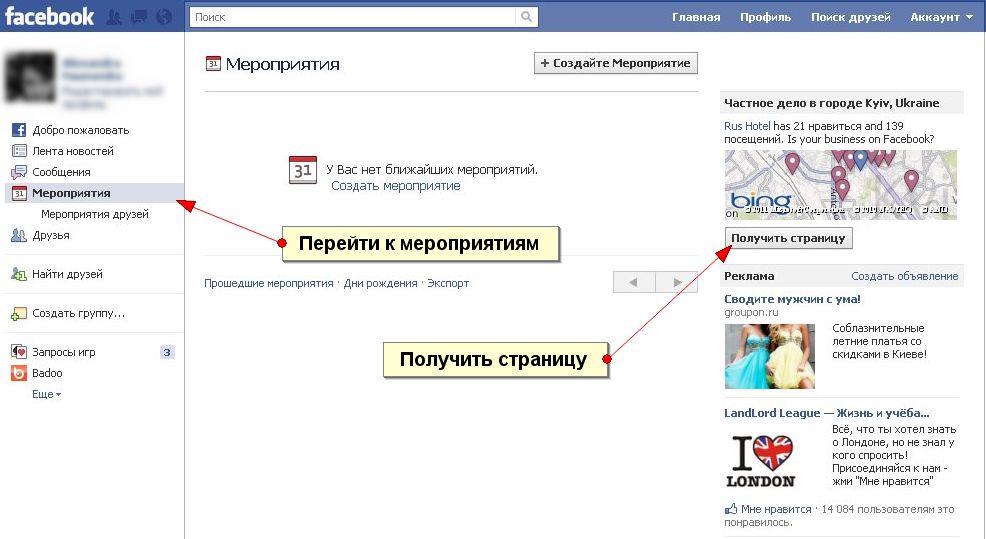 И вы получите ссылку на профиль, которая вставляется в электронное письмо или в любой другой текст.
И вы получите ссылку на профиль, которая вставляется в электронное письмо или в любой другой текст.
Ссылка на публикацию
Процесс получения ссылки на публикацию не коим образом не зависит от характера размещенного там контента. Это могут быть и текст, и фото, и видео. В любой случае для получения ссылки публикацию нужно открыть в отдельном окне.
Для этого:
- Наведите на «шапку» публикации курсор мыши.
- Нажмите по дате и времени ее создания – они выделятся подчеркиванием.
- Когда публикация откроется в отдельном окне, скопируйте линк из адресной строки.
Важно! В публикациях на Фейсбуке имеются опции «Сохранить публикацию», «Сохранить ссылку», «Сохранить видео». Эти функции позволяют сохранить понравившийся пользователю контент внутри социальной сети, если нужно, например, сделать для себя подборку интересных публикаций, чтобы или возвращаться к ним, или детально изучить в будущем. Но для того чтобы получить ссылку, пригодную для использования на стороннем ресурсе, эти опции не подходят.
Ссылки на группу или страницу
Если требуется скопировать для использования вне Фейсбука ссылку на группу или страницу в социальной сети, то последовательность действий – практически такая же, как и при копировании адреса личного профиля.
В частности, действия следующие:
- Заходим на любую публикацию, сделанную от имени страницы в Фейсбуке, и кликаем по названию страницы.
- Если вы знаете точное или хотя бы относительно точное название страницы, то не составит труда найти ее с помощью поисковой опции соцсети.
- Переходим на страницу и копируем линк на нее из адресной строки браузера. Адрес будет примерно таким: https://www.facebook.com/pagename/.
Если задача – найти и скопировать адрес группы в Фейсбуке, то последовательность действий – совершенно аналогичная. То есть для того, чтобы заполучить заветную ссылку, необходимо перейти в группу.
Программы-помощники
Безусловно, поиск профилей, страниц и групп, копирование ссылок – дело, занимающее приличное количество времени, и потому немало блогеров предпочитают оптимизировать процесс с помощью созданных как раз для этой цели расширений браузера.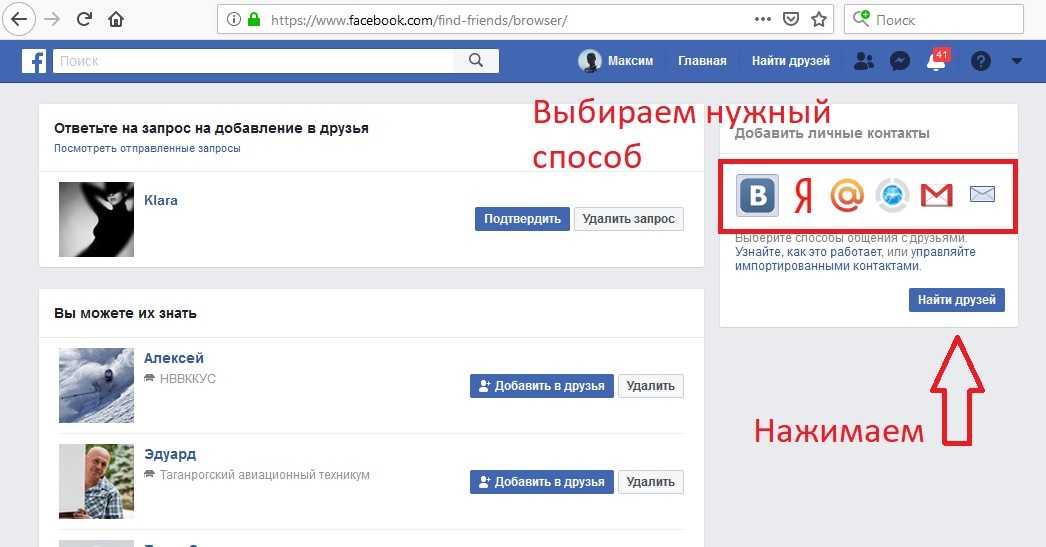
- В частности, имеется такое расширение как Share Facebook. Это – совсем не ресурсоемкий плагин, занимающий очень немного места. Плагин позволяет в любой момент поделиться тем или иным контентом на сайте, в группе или в месседжере.
- Существует и, так сказать, расширение-антагонист упомянутому выше. Это – Save to Facebook. С его помощью удобно сохранять понравившийся контент из Фейсбука. И вы получить надежно сохраняемую подборку ссылок на выбранный вами материал.
Внимание! Первый плагин – уже практически раритет и не применяется подавляющим большинством пользователей. А вот второй – вполне рабочий и актуальный.
Поиск и копирование ссылок на мобильных устройствах
Только на первый взгляд кажется, что при работе в Фейсбуке со смартфона найти и скопировать ссылку проблематично. Однако, если знать все нюансы процедуры, то в результате окажется, что она в чем-то даже проще аналогичной процедуры в браузерной версии соцсети.
Копирование ссылки на профиль пользователя
Для сохранения ссылки на профиль пользователя Фейсбука необходимо:
- Если нужна ссылка на собственный профиль, то коснитесь на свою аватарку, расположенную вверху экрана.

- Если это – ссылка на профиль другого пользователя, то коснитесь его фото в любой публикации или любом комментарии.
- Вы перейдете в профиль пользователя.
- Нажмите кнопку «троеточие», расположенную справа от надписи «Редактировать профиль».
- Найдите там ссылку на профиль, нажмите «Копировать ссылку» и дождитесь системного сообщении об успешности процедуры.
- Затем ссылку посредством долгого тапа и опции «Вставить» легко использовать в сообщениях или в любом другом тексте.
Ссылка на посты
Скопировать с помощью мобильного приложения ссылку на размещенный в Фейсбуке пост тоже несложно.
Правда, функция доступна, если автором поста или администратором страницы/группы активирована опция «Поделиться».
- Нажимаем на «Поделиться», а затем выбираем «Еще + Скопировать».
Шаг 1
- А затем выбираем «Еще + Скопировать».
Шаг 2
Ссылки на группы и страницы
Найти и скопировать адрес группы или страницы в Фейсбуке для пользователей мобильных приложений тоже несложно.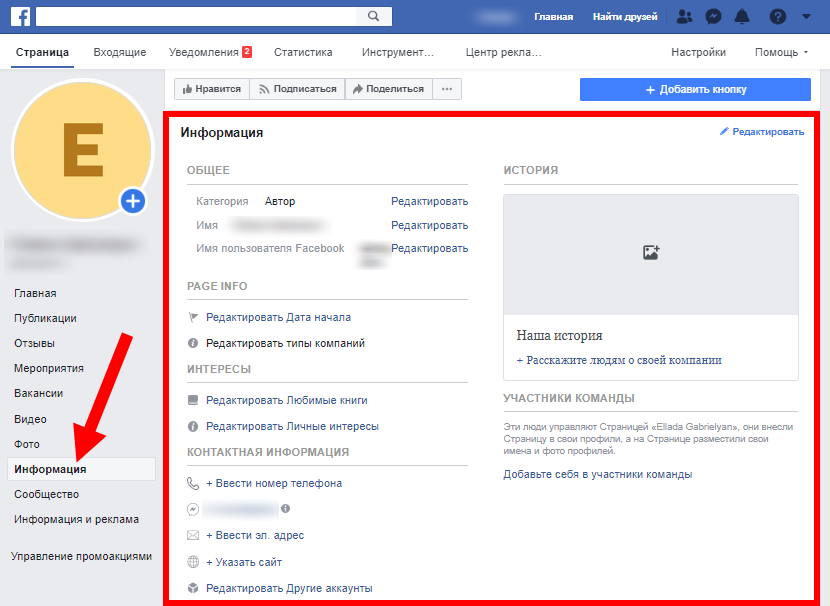
Делается это следующим образом:
- Нажмите на название публикации.
- Когда перейдете на страницу, нажмите «Поделиться» над обложкой.
- Нажмите «Копировать ссылку».
Если нужна ссылка на группу, то процедура несколько иная:
- Найдите в публикации, размещенной от имени группы, ее название. Например, «Александр Пушкин в Я помню чудное мгновенье» выберите «Я помню чудное мгновенье», и коснитесь именно этих слов.
- Когда перейдете в группу, нажмите расположенный в правом верхнем углу значок «Троеточие».
- Далее «Поделиться», а затем – «Копировать».
То есть и в десктоп-версии Фейсбука, и в мобильных приложениях скопировать ссылки на профили, публикации, страницы и группы весьма несложно.
Как скопировать ссылку на пост, публикацию в Фейсбук
29 января Инструкции по соц-сетям
Содержание:
Как получить и скопировать ссылку
Часто пользователям требуется скопировать ту или иную ссылку в Фейсбуке. Линк на определенного человека, публикацию фото или видео поможет быстрее поделиться интересной новостью с друзьями или подписчиками.
Линк на определенного человека, публикацию фото или видео поможет быстрее поделиться интересной новостью с друзьями или подписчиками.
Что же такое ссылка? Ссылка – адрес какого-либо сайта или страницы, на которую ссылаются. Это важная часть любого сайта или социальной сети. Она позволяет мгновенно переместиться с одной страницы на другую и представляет собой URL. Получить ссылку очень просто. В Facebook есть много способов сделать это:
- через адресную строку браузера;
- через дату публикации фотографии / видеозаписи / новости;
- с помощью «собачки» («@») и другие.
Все эти способы будут рассмотрены в статье.
На аккаунт Фейсбук
Чтобы получить ссылку на аккаунт Фейсбук, переходим на свою страницу. Сверху вы увидите адресную строку браузера. Жмем на нее. Дальше можно копировать выделенное с помощью сочетания клавиш «Ctrl» + «C». Теперь URL хранится в буфере обмена, и вы можете использовать его.
Можно копировать линк и без сочетания клавиш.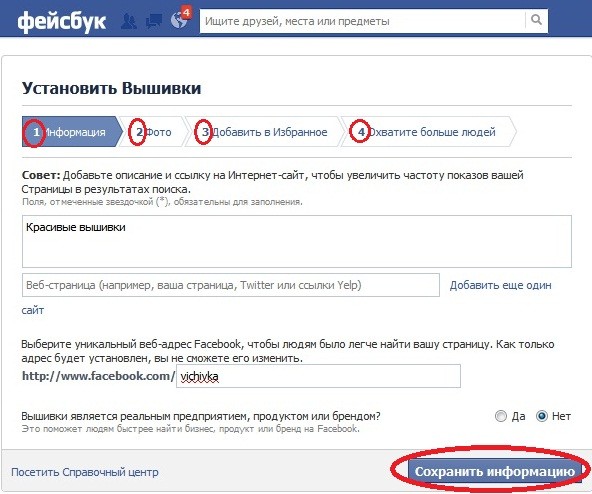 После клика по адресной строке появится кнопка «Копировать».
После клика по адресной строке появится кнопка «Копировать».
СПРАВКА: вставить скопированный текст можно с помощью правой кнопки мыши (ПКМ). Жмете на место, где нужно вставить ID. Появится окно, где вы выбираете «Вставить». Благодаря кнопками «Ctrl» + «V» тоже происходит размещение URL в нужном вам месте.
На публичную страницу (fan page)
Копирование URL публичной страницы делается точно так же, как и для вашей личной страницы. Перед копированием перейдите в нужную группу и проделайте тот же алгоритм действий.
Есть ещё один способ, как получить ссылку на сообщество. Точнее, данный метод «отмечает» группу, но по этой отметке все равно возможно перейти в нее. Для этого нужно напечатать «собачку» в новой записи или комментариях к посту. Дальше напишите название той группы, которую хотите отметить и кликайте по нему из выпадающего списка.
Этот метод появился относительно недавно во многих соцсетях для упрощения жизни пользователей.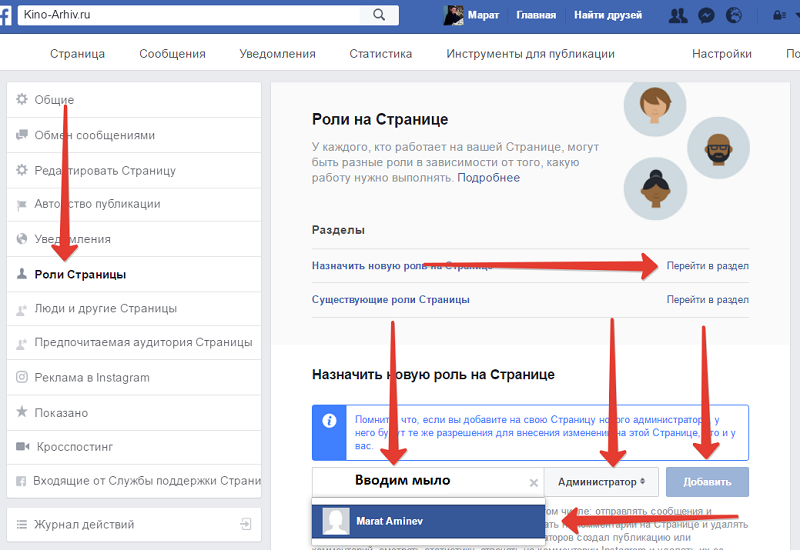 «Собачка» позволяет очень быстро отметить нужного пользователя или паблик в комментариях, в новой публикации. Требуется знать всего лишь имя или название сообщества.
«Собачка» позволяет очень быстро отметить нужного пользователя или паблик в комментариях, в новой публикации. Требуется знать всего лишь имя или название сообщества.
Символ «@» отмечает не только публичные страницы, но и других пользователей (к примеру, ваших друзей).
ВНИМАНИЕ: Используя «собачку», вы привлечете внимание того, кого отметили. Ему придет соответствующее уведомление.
На публикацию фото или видео
Тут есть два способа. Первый способ: на нужной публикации фото или видео нажмите ПКМ на дату размещения материала. Затем нажимаем на «Копировать адрес ссылки».
Второй способ: кликаем на фото или видеозапись. Появилось окно. Справа будет видна кнопка «Поделиться». Мы тапаем по ней. После этого действия появится «Копировать ссылку». Работает как с видео, так и с фото.
А еще вы можете осуществить копирование вышеописанным методом с помощью нажатия на дату публикации картинки / видеозаписи.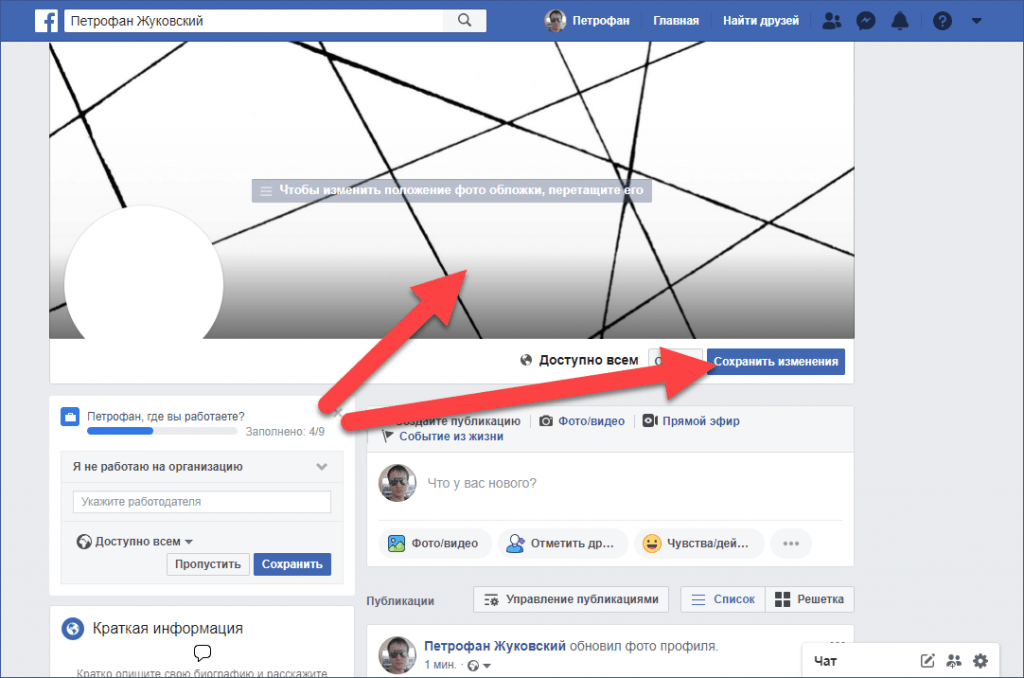 Как только вы нажмете на нее, то откроется новая вкладка, где вы благополучно скопируете URL из адресной строки браузера.
Как только вы нажмете на нее, то откроется новая вкладка, где вы благополучно скопируете URL из адресной строки браузера.
На пост
Теперь про то, как скопировать ссылку на пост. Отыскиваем понравившуюся публикацию. Дальше можно копировать с помощью даты, как копировали фото или видео.
Если данный метод вам не подходит, то под публикацией ищем кнопку «Поделиться». Щелкаем по ней. После щелчка должно появиться окно. Снова выбираем «Копировать ссылку».
СПРАВКА: Благодаря схеме копирования адреса через дату можно легко получить ссылку на публикацию, фотографию или видеозапись. Но таким образом нельзя будет получить ID группы или человека.
На другого пользователя Фейсбук
Теперь покажем, как получить ссылку на любого пользователя. Переходим на страницу нужного человека. Открылся профиль. Жмем на строку с адресом. Оттуда копируем ID соответствующей кнопкой.
Теперь адрес хранится в оперативной памяти вашего компьютера.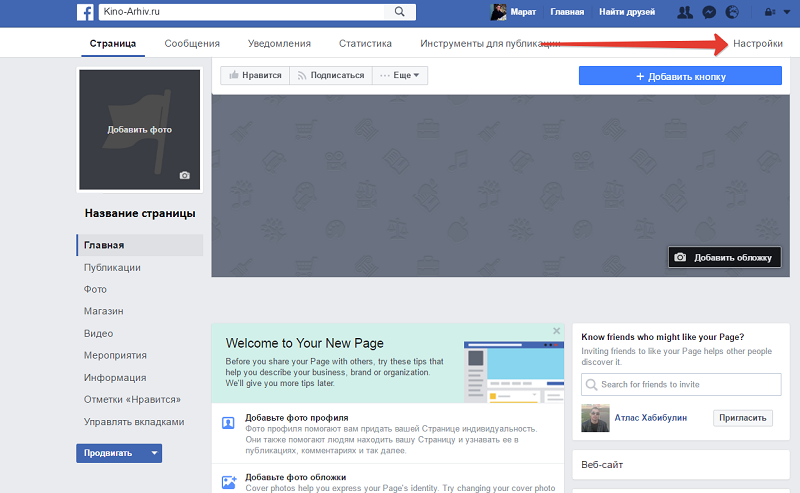
Видеообзор
Рекомендуем посмотреть короткий видеоролик, в котором показано, как скопировать ссылку на свой профиль в Facebook. После его просмотра все станет предельно ясно.
Метки поста: Facebook
Где взять ссылку на Business Manager? — блог Aitarget One
Начинающим
Базовые настройки
ID
Наталия Мкртчян
1.4.2021
1 мин
мин. чтения
Наталия Мкртчян Aitarget One
Чтобы мы могли быстро предоставить доступ к рекламному аккаунту в Facebook, нам нужна ссылка на ваш Business Manager.
Вам необходимо открыть ваш Business Manager на любой странице и скопировать ссылку из адресной строки:
Данные успешно отправлены!
Поле заполнено не верно!
Было полезно
Не очень
Площадка
Дата
мин чтения
Ищете что-то более старое? А его нет.
Смотреть актуальные
Площадка
Заголовок
Id
Дата
мин чтения
Уже пишем новую статью!
Смотреть другие
Telegram
21.9.2022
16
мин. чтения
Маркетинг в целом
9.9.2022
6
мин. чтения
Маркетинг в целом
31.8.2022
8
мин. чтения
Маркетинг в целом
26.8.2022
15
мин. чтения
Telegram
26.8.2022
4
мин. чтения
Маркетинг в целом
25.8.2022
10
мин. чтения
Telegram
23.8.2022
8
мин. чтения
Маркетинг в целом
12.8.2022
8
мин. чтения
3.8.2022
10
мин. чтения
Маркетинг в целом
2.8.2022
13
мин. чтения
Яндекс
2.8.2022
20
мин. чтения
Telegram
2.8.2022
9
мин. чтения
Маркетинг в целом
25.7.2022
6
мин. чтения
чтения
Telegram
21.7.2022
10
мин. чтения
Telegram
21.7.2022
7
мин. чтения
Маркетинг в целом
8.7.2022
11
мин. чтения
3.7.2022
13
мин. чтения
Яндекс
3.7.2022
10
мин. чтения
2.7.2022
15
мин. чтения
2.7.2022
15
мин. чтения
Telegram
30.6.2022
10
мин. чтения
30.6.2022
14
мин. чтения
Маркетинг в целом
29.6.2022
18
мин. чтения
Маркетинг в целом
27.6.2022
9
мин. чтения
24.6.2022
12
мин. чтения
22.6.2022
16
мин. чтения
Маркетинг в целом
8.6.2022
15
мин. чтения
5.6.2022
10
мин. чтения
Яндекс
4.6.2022
9
мин. чтения
3.6.2022
12
мин. чтения
Маркетинг в целом
2.6.2022
3
мин. чтения
Яндекс
2.6.2022
10
мин.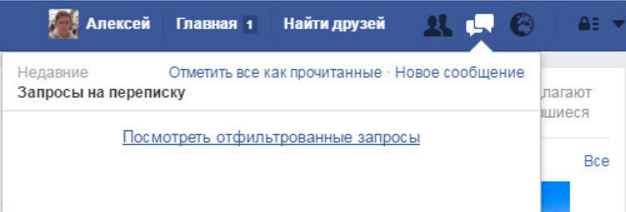 чтения
чтения
30.5.2022
9
мин. чтения
Яндекс
25.5.2022
12
мин. чтения
25.5.2022
14
мин. чтения
20.5.2022
15
мин. чтения
Яндекс
17.5.2022
7
мин. чтения
17.5.2022
19
мин. чтения
Яндекс
6.5.2022
15
мин. чтения
5.5.2022
7
мин. чтения
Яндекс
30.4.2022
7
мин. чтения
30.4.2022
5
мин. чтения
MyTarget
30.4.2022
8
мин. чтения
Яндекс
29.4.2022
12
мин. чтения
Маркетинг в целом
28.4.2022
13
мин. чтения
25.4.2022
5
мин. чтения
MyTarget
25.4.2022
13
мин. чтения
Яндекс
21.4.2022
11
мин. чтения
18.4.2022
7
мин. чтения
MyTarget
18.4.2022
15
мин. чтения
Яндекс
15.4.2022
5
мин. чтения
Яндекс
14. 4.2022
4.2022
21
мин. чтения
Яндекс
12.4.2022
3
мин. чтения
MyTarget
6.4.2022
12
мин. чтения
MyTarget
5.4.2022
23
мин. чтения
26.3.2022
19
мин. чтения
Яндекс
26.3.2022
9
мин. чтения
Яндекс
18.3.2022
11
мин. чтения
Маркетинг в целом
16.3.2022
5
мин. чтения
Яндекс
14.3.2022
8
мин. чтения
Маркетинг в целом
11.3.2022
2
мин. чтения
Маркетинг в целом
5.3.2022
7
мин. чтения
Маркетинг в целом
5.3.2022
2
мин. чтения
Яндекс
5.3.2022
8
мин. чтения
Маркетинг в целом
4.3.2022
8
мин. чтения
3.3.2022
4
мин. чтения
2.3.2022
13
мин. чтения
Яндекс
22.2.2022
12
мин. чтения
21.2.2022
13
мин.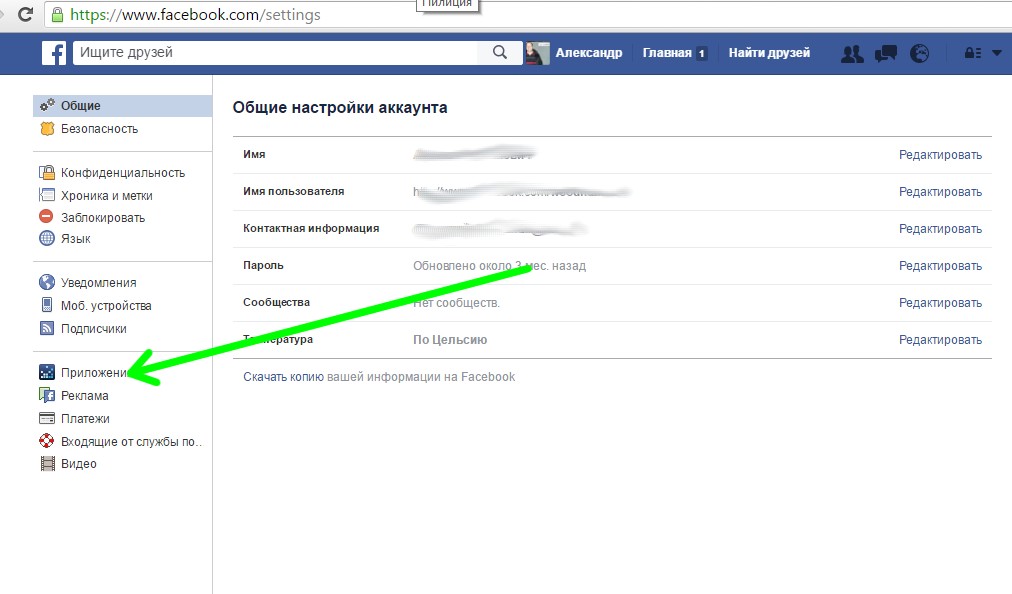 чтения
чтения
Маркетинг в целом
17.2.2022
11
мин. чтения
Маркетинг в целом
16.2.2022
13
мин. чтения
Маркетинг в целом
15.2.2022
7
мин. чтения
14.2.2022
5
мин. чтения
TikTok
11.2.2022
9
мин. чтения
Яндекс
10.2.2022
10
мин. чтения
8.2.2022
9
мин. чтения
7.2.2022
15
мин. чтения
4.2.2022
7
мин. чтения
Маркетинг в целом
31.1.2022
7
мин. чтения
Маркетинг в целом
31.1.2022
10
мин. чтения
24.1.2022
11
мин. чтения
MyTarget
20.1.2022
5
мин. чтения
Маркетинг в целом
19.1.2022
13
мин. чтения
MyTarget
14.1.2022
4
мин. чтения
13.1.2022
10
мин. чтения
30.12. 2021
2021
7
мин. чтения
29.12.2021
6
мин. чтения
29.12.2021
9
мин. чтения
Маркетинг в целом
27.12.2021
9
мин. чтения
23.12.2021
9
мин. чтения
Маркетинг в целом
21.12.2021
11
мин. чтения
16.12.2021
5
мин. чтения
14.12.2021
8
мин. чтения
10.12.2021
10
мин. чтения
9.12.2021
8
мин. чтения
2.12.2021
12
мин. чтения
2.12.2021
12
мин. чтения
29.11.2021
10
мин. чтения
TikTok
26.11.2021
3
мин. чтения
24.11.2021
4
мин. чтения
Как найти рабочие таргетинги для продажи спецтехники и сложного оборудования. Кейс промышленного предприятия
4
мин. чтения
Как вносить изменения в кампании, чтобы не потерять результат?
5
мин. чтения
чтения
Как вести рекламу в Facebook после обновления iOS 14.5, чтобы видеть даже анонимную аудиторию
9
мин. чтения
Отклонили рекламу в Facebook или Instagram: что делать?
7
мин. чтения
Маркетинг в целом
25.7.2022
6
мин. чтения
Telegram
21.7.2022
10
мин. чтения
24.6.2022
12
мин. чтения
Подпишитесь на рассылку, чтобы знать еще больше
Вы подписались на новостную рассылку.
Поле заполнено не верно!
Скопировано в буфер
Как найти ссылку на свою страницу в Фейсбуке?
Содержание
- — Как получить ссылку на свою страницу в Facebook?
- — Как узнать адрес своей страницы в Фейсбуке?
- — Как сделать короткую ссылку на страницу в фейсбуке?
- — Как поделиться своим профилем в Фейсбуке?
- — Как изменить ссылку на свою страницу в Facebook?
- — Как посмотреть Айди в Фейсбуке на телефоне?
- — Как узнать свой идентификатор в Фейсбуке?
- — Как узнать свой логин и пароль в Фейсбуке?
- — Как сделать короткую ссылку на сайт?
- — Как сократить ссылку на Инстаграм?
- — Как сократить ссылку WhatsApp?
- — Что такое ссылка на мой профиль?
Свой профиль можно открыть из ленты, если нажать на аватар, или через меню: крайние справа три полоски, вверху будет ссылка на профиль.
Как получить ссылку на свою страницу в Facebook?
Чтобы сохранить ссылку на профиль:
- Коснитесь своего фото в верхней части экрана.
- Если нужна ссылка на другого человека – коснитесь его фото в любом месте фейсбука.
- Приложение выполнит переход в профиль.
- Нажмите данную кнопку под фото обложки.
- Выберите «Скопировать ссылку на профиль».
4 нояб. 2019 г.
Как узнать адрес своей страницы в Фейсбуке?
Веб-адрес аккаунта Фейсбук указывается в поисковой строке браузера через компьютер или полную версию браузера смартфона. Внешний вид URL: https://www.facebook.com/{ID}, где {ID} — номер пользователя, присвоенный сервисом при регистрации.
Как сделать короткую ссылку на страницу в фейсбуке?
Чтобы сократить ссылку на страницу в фейсбуке, необходимо:
- зайти на управляемую вами страницу в Facebook;
- перейти в раздел «Информация»;
- кликнуть «Редактировать», напротив «Имя пользователя в Facebook»;
- вписать желаемое имя.

16 окт. 2018 г.
Как поделиться своим профилем в Фейсбуке?
Нажмите значок под фото обложки Страницы и выберите Поделиться . Нажмите рядом с пунктом Кому доступно в верхней части экрана, чтобы выбрать, где нужно поделиться Страницей, а затем нажмите Определенные друзья. Нажмите на имена друзей, с которыми хотите поделиться Страницей, и выберите Сохранить изменения.
Как изменить ссылку на свою страницу в Facebook?
Как добавить адрес на Страницу Facebook или отредактировать его?
- В Ленте новостей в меню слева нажмите Страницы .
- Откройте свою Страницу и в меню слева нажмите Редактировать.
- В разделе Геоданные укажите адрес своей компании.
Как посмотреть Айди в Фейсбуке на телефоне?
Необходимо зайти на страницу своего профиля. Следует навести курсор мыши на верхнюю часть вашего фото в аккаунте. В левом нижнем углу экрана появится окно с текстом. После текста “id=” будет идти ваш идентификационный номер.
Следует навести курсор мыши на верхнюю часть вашего фото в аккаунте. В левом нижнем углу экрана появится окно с текстом. После текста “id=” будет идти ваш идентификационный номер.
Как узнать свой идентификатор в Фейсбуке?
Как найти ID публикации Страницы
- Откройте Публикации Страницы.
- Выберите Публикации рекламы.
- Найдите нужную публикацию и посмотрите ее ID в столбце «ID».
Как узнать свой логин и пароль в Фейсбуке?
Кликаем на иконку с тремя вертикальными точками в правом верхнем углу — «Настройки»; В выпадающем списке выбираем «Пароли»; Открывается список всех ваших сохраненных аккаунтов для разных сайтов; Ищем сайт facebook.com и рядом с ним логин и пароль (нажмите на иконку глаза, чтобы посмотреть).
Как сделать короткую ссылку на сайт?
Как сократить ссылку: обзор 11 сервисов
- is.
 gd. Is.gd – англоязычный бесплатный сокращатель ссылок от сайта Memset. …
gd. Is.gd – англоязычный бесплатный сокращатель ссылок от сайта Memset. … - Bit.do. Сервис bit.do был создан бразильской интернет-компанией Insite. …
- Bitly.com. Bitly – один из самых популярных сервисов для сокращения URL. …
- Tiny URL.com. …
- U.to. …
- Cutt.us. …
- Vk.com/cc. …
- Clck.ru.
26 июн. 2020 г.
Как сократить ссылку на Инстаграм?
Процесс сокращения ссылки
- Скопировать url-адрес и открыть главную страницу Goo.su.
- Ввести url в строку и нажать на кнопку «Дополнительные опции».
- Указать «Алиас» (индивидуальное имя) и тип кода (публичный или личный).
- Кликнуть «Сократить».
Как сократить ссылку WhatsApp?
Сократите и отправьте собеседнику Укоротить ссылку с помощью GOO.SU очень просто. Введите длинный URL в поле ввода и нажмите сократить. Сокращенную ссылку вы можете отпраить вашему собеседнику в WhatsApp или в другой месседжер.
Что такое ссылка на мой профиль?
Ссылка на страницу ВКонтакте, Facebook, Twiter, Одноклассники и прочих — это URL (адрес) Вашего профиля, взять который можно из адресной строки браузера.
Интересные материалы:
Сколько бар в килограммы на сантиметр квадратный?
Сколько белка в одном яйце в граммах?
Сколько берет preply?
Сколько бочонков останется в Русском лото?
Сколько бояр казнил Иван Грозный?
Сколько бонусов Спорт Мастер в день рождения?
Сколько BPM в Трепе?
Сколько братьев было у Робинзон Крузо?
Сколько будет 1 унция золота в граммах?
Сколько будет 100 г сливочного масла в столовых ложках?
Как выглядит ссылка на фейсбук
Содержание
- Как в ФБ сослаться на человека?
- Где можно упоминать пользователей?
- Как с телефона скопировать ссылку на друга?
- Заключение
- Метка
- Публикация
- Группу и страницу
- Комментарии
Использование социальных сетей редко ограничивается просмотром ленты и переписками. У социальных сетей типа ФБ, Одноклассников и Контакта есть много прекрасных функций, о которых стоит написать. Сегодня я расскажу вам о такой вещи, как ссылка на Фейсбук. Но сейчас я говорю не про обычное оставление >
У социальных сетей типа ФБ, Одноклассников и Контакта есть много прекрасных функций, о которых стоит написать. Сегодня я расскажу вам о такой вещи, как ссылка на Фейсбук. Но сейчас я говорю не про обычное оставление >
Как в ФБ сослаться на человека?
Итак, как сделать ссылку в Фейсбук на человека? Очень просто, но для тех, кто не очень понятливый, расскажу настолько подробно, насколько смогу. Итак, представим ситуацию. Вы очень круто погуляли с другом. Даже получилось несколько классных фотографий. Вы их выкладываете, но хотите, чтобы и друг тоже увидел публикацию. Для этого вам нужно написать «@» и начать вводить имя пользователя.
Стоит добавить и другой текст, чтобы пост получился более живой. Вообще есть информация, что имя можно сокращать, но у меня не получилось. Попробуйте, если вам так хочется. Есть и второй способ отметки пользователей. Для этого мы:
- Кликаем на создание поста, затем – на иконку в форме трёх точек рядом с кнопкой «Чувства/действия».

- Затем выбираем «Отметить друзей».
- После этого появится поле под названием «С кем вы?». Именно сюда и нужно начать вводить имя пользователя, которого вы хотите упомянуть.
Где можно упоминать пользователей?
Недавно на сайте ВКонтакте появилась возможность вставить ссылку на профиль в сообщениях. И это – одно из отличий между этой соцсетью и ФБ. Где же можно использовать эту функцию?
Больше, к сожалению, упоминать чужие страницы нигде нельзя. Возможно, с будущими обновлениями функционал расширится. Для чего же упоминать людей? Разве они сами не увидят всё, что нужно, в новостях? Разумеется, увидят, но, если вы используете опцию, будьте уверены, что пользователь наверняка увидит ваш пост или комментарий, и поймёт, что вы готовы к диалогу и ждёте ответа.
Как с телефона скопировать ссылку на друга?
В этой же статье стоит сказать о том, как скопировать ссылку на пользователя через мобильное устройство. С десктопной всё просто – нужно всего лишь сохранить содержимое адресной строки.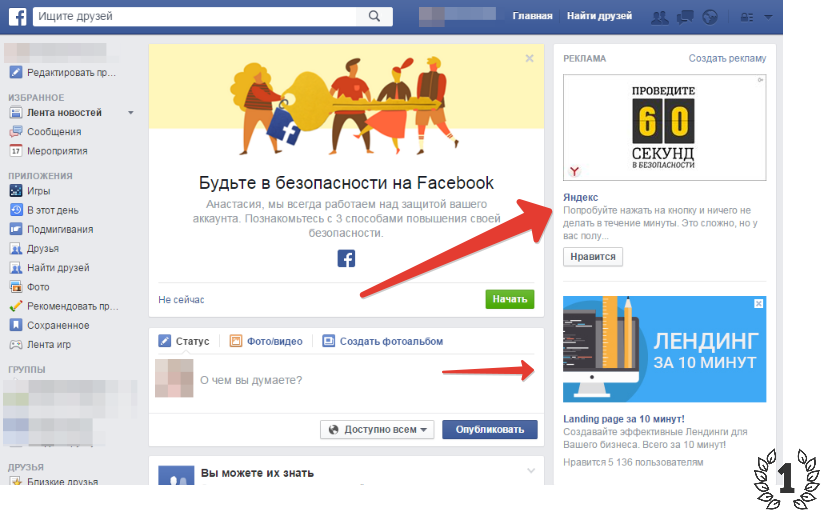 Но что делать с Андроидом? На самом деле и в случае с мобильными версиями всё очень просто. Есть два способа:
Но что делать с Андроидом? На самом деле и в случае с мобильными версиями всё очень просто. Есть два способа:
- Зайти через браузер и поступить точно так же, как если бы вы зашли через компьютер.
- Через приложение. Для этого:
- открываем нужный профиль;
- находим иконку в форме трёх точек, кликаем по ней;
- жмём на пункт «Скопировать ссылку на профиль».
Вот и всё. Но первый способ куда универсальнее – вы сможете им воспользоваться на любом гаджете. В то же время второй иногда даёт осечки. Например, если версия приложения старая. Также множество вопросов о том, почему соответствующего пункта в меню «Ещё» нет, прилетает в «Сообщество помощи» от пользователей Айфонов. Так что, советую для того, чтобы ссылка на Фейсбук была в вашем буфере обмена, использовать браузер.
Заключение
Итак, упоминание пользователей ещё никогда не было настолько простым. Но эта простая функция может упростить процесс общения с друзьями и сообществами в постах или комментариях. Почему стоит использовать именно его? Таким образом, владелец аккаунта точно получит уведомление, и вы будете уверены, что, если он не отвечает, это не потому, что он не заметил. Но здесь есть и побочный эффект – у вас больше не получится отмазываться от ответа, прикрываясь невнимательностью. Но, я вас уверяю, оно того стоит. Поэтому пользуйтесь и радуйтесь жизни.
Почему стоит использовать именно его? Таким образом, владелец аккаунта точно получит уведомление, и вы будете уверены, что, если он не отвечает, это не потому, что он не заметил. Но здесь есть и побочный эффект – у вас больше не получится отмазываться от ответа, прикрываясь невнимательностью. Но, я вас уверяю, оно того стоит. Поэтому пользуйтесь и радуйтесь жизни.
А о способах, как скопировать ссылку в Инстаграме, читайте в материале по ссылке.
Читая фейсбук, наверняка вы замечали, что в публикациях часто попадаются ссылки на другие профили, выделенные синим шрифтом. Что это, для чего они нужны и как сделать активную ссылку на фейсбук – все ответы в этом обзоре.
Метка
На самом деле ссылки в официальной терминологии социальной сети носят название меток.
Они могут встречаться:
- в тексте публикации;
- в шапке публикации;
- на фотографиях;
- в комментариях.

То, как можно сделать ссылку на аккаунт в фейсбук, и на кого можно ссылаться, зависит именно от места размещения.
При появлении в фейсбуке любой метки хозяин аккаунта получит оповещение. Также все друзья этого человека увидят отмеченную публикацию в своей ленте.
Публикация
В публикациях метки размещаются либо в тексте, либо в ее шапке.
Перед тем, как в фейсбуке сделать ссылку на человека внутри текста, нужно узнать, под каким именем он зарегистрирован в сети.
Главный способ:
- Поставьте знак @ и после него начните писать имя.
- Откроется выпадающий список со всеми возможными совпадениями, выберите нужного человека.
Готово — вот и будет вам активная ссылка на профиль человека
Примечание: в мобильном приложении, чтобы сослаться на личный профиль, «собачку» ставить не нужно, просто начните писать имя, и система сама предложит варианты. В десктопной версии эта функция срабатывает не всегда.
Дополнительный способ:
А теперь небольшой БОНУС: одна из малоизвестных функций фейсбука. Есть способ, как в фейсбуке сделать ссылку на человека не словом, а вставкой миниатюры его странички.
Откройте профиль друга, и скопируйте в адресной строке вот такую ссылку: https://www.facebook.com/username (у многих в конце ссылки значится />
Затем вставьте ее в текст публикации: будет отображаться вся шапка профиля: имя и фамилия, обложка и аватар. После этого ссылку можно удалить, миниатюра останется (причем она активна для перехода в профиль).
Группу и страницу
Для ссылок на страницы и группы @ ставить обязательно.
В текстовой части поста можно ставить ссылку на любого человека, даже не из списка друзей, ограничений нет. Таким образом отмечать может кто угодно и кого угодно.
Еще один способ, как сделать ссылку на профиль в фейсбук в публикации:
- Создайте пост.
- В нижней части окна нажмите «Отметить друзей».

- Появится строка «С кем вы?», впишите в нее имя друга, выберите из списка нужный профиль.
После того, как этот пост будет опубликован, к нему будет создан соответствующий заголовок. Шапка обычных публикаций обычно состоит из имени профиля или названия страницы/группы, то есть автора контента. Если вы добавите друга, он также будет указан вместе с вашим именем.
К примеру: Александр Иванов с Еленой Петровой.
Попробуйте
Комментарии
В комментах все просто и интуитивно. Для того, чтобы дать ответ на чье-то высказывание, можно под этими словами нажать «Ответить». Если необходимо просто обратиться к какому-то участнику дискуссии, в своем комментарии напишите его ник после значка @. Он станет активной ссылкой.
На фото можно отмечать любого пользователя фейсбука. Можно пометить фото из альбома или из публикации.
- Откройте свой профиль.
- Перейдите в раздел «Фото», затем вкладку «Альбомы».
- Нажмите «+Создать Альбом».

- Укажите название и, по желанию, краткое описание.
- Также по желанию можно добавить соавторов: активируйте соответствующий бегунок, после чего выберите друзей.
- Нажмите добавить фото/видео и загрузите фото, после чего нажмите в нижней части окна «Отметить людей».
- Укажите имена присутствующих на фото. Если на изображении нет людей, но вы хотите отметить вашего друга, который был в тот момент с вами, нажмите по любой области и укажите имя друга.
С помощью соавторов можно создать большой фотоальбом из совместной поездки или вечеринки. Так они смогут участвовать в его составлении вместе с вами. Каждый из соавторов сможет загружать свои снимки и комментировать их.
Совет: Перед тем, как сделать ссылку на профиль в фейсбук, тем более на фотографиях, убедитесь в том, что ваш друг не против. Он может посчитать фото не удачными или просто не хочет рассказывать всем о посещении какого-либо мероприятия.
Фотографии в публикациях помечать еще проще:
- Начните создавать новый пост.

- Загрузите фото, дождитесь полной загрузки, поверх миниатюры появятся значки.
- Нажмите «Редактировать» — в мобильной версии или «Отметить» — на компьютере.
- Выберите лица и начните писать имена друзей, система отыщет их и предложит все возможные совпадения.
- Не забудьте сохранить и опубиковать.
Также можно делать отметки и на ранее опубликованных фото. Просто нажмите на «Троеточие в правом верхнем углу» и перейдите к редактированию.
Если фото были опубликованы другим человеком, вы можете добавить в него свою метку, но это зависит от настроек конфиденциальности. Просто откройте фотографию и нажмите «Отметить на фото» в нижней части изображения.
Как известно, отмечать вас может кто угодно. Именно поэтому стоит обезопасить себя от негатива, оскорблений и ложных сведений.
Что нужно сделать:
- Находясь на любой странице в facebook нажмите значок ∇ в правом верхнем углу.
- Откройте «Настройки», затем перейдите в раздел «Хроника и метки».

- В подразделе «Метки» отредактируйте настройки: «Кто может видеть публикации, в которых вы отмечены» — все, друзья, друзья друзей или только я.
- В «Проверке» установите обязательную проверку всех публикаций, в которых кто-то пытается сделать метки.
Убрать:
Если вы узнали, что кто-то нежелательно отметил вас в своей публикации, есть три выхода из данной ситуации: попросите человека напрямую удалить пост или метки в нем, также можно самостоятельно удалить метку (значок «троеточие» рядом с постом) или пожаловаться (если вы считаете содержание неприемлемым или оскорбительным).
Как взять ссылку на свою страницу (аккаунт) Фейсбук (facebook)?
Где взять ссылку на свою страничку (аккаунт) Фейсбук (facebook)?
Это элементарно просто, Ватсон- так сказал бы наверное Шерлок Хомс , живи он в наше компьютеризированное время! И так . . как все же найти эту ссылку..где она прячется? Естественно в интернете и в вашем же профиле! Для того , что бы её взять необходимо просто зайти в искомый фейсбук, зайти на свою страницу путём прохождения простой регистрации. Вот вы зарегистрировались!Что дальше! Дальше, в самом верху будет написан ваш логин или ваше имя(смотря как вы себя на сайте регистрировали). Переводите мышку на этот логин (имя), щелкайте её! Таким образом Вы попадаете на страницу своего профиля! В строке Вашего браузера будет написано много знаков и символов — это и есть Ваша ссылка на Вашу страницу профиля! Просто переведите мышкой курсор на эти символы и копируйте (как копировать — объяснять не надо?) и вставляйте в нужный Вам материал.Вот так это будет в упрощенном виде — без всяких там тонких наворотов .
. как все же найти эту ссылку..где она прячется? Естественно в интернете и в вашем же профиле! Для того , что бы её взять необходимо просто зайти в искомый фейсбук, зайти на свою страницу путём прохождения простой регистрации. Вот вы зарегистрировались!Что дальше! Дальше, в самом верху будет написан ваш логин или ваше имя(смотря как вы себя на сайте регистрировали). Переводите мышку на этот логин (имя), щелкайте её! Таким образом Вы попадаете на страницу своего профиля! В строке Вашего браузера будет написано много знаков и символов — это и есть Ваша ссылка на Вашу страницу профиля! Просто переведите мышкой курсор на эти символы и копируйте (как копировать — объяснять не надо?) и вставляйте в нужный Вам материал.Вот так это будет в упрощенном виде — без всяких там тонких наворотов .
Я бы так ответил на этот, я так думаю, что довольно-таки простой вопрос про ссылку на свой профиль Фейсбук. Этот вопрос, как говорится, хороший и очень практичный вопрос.
Конечно, в этом деле, всё действительно элементарно и очень просто можно это сделать.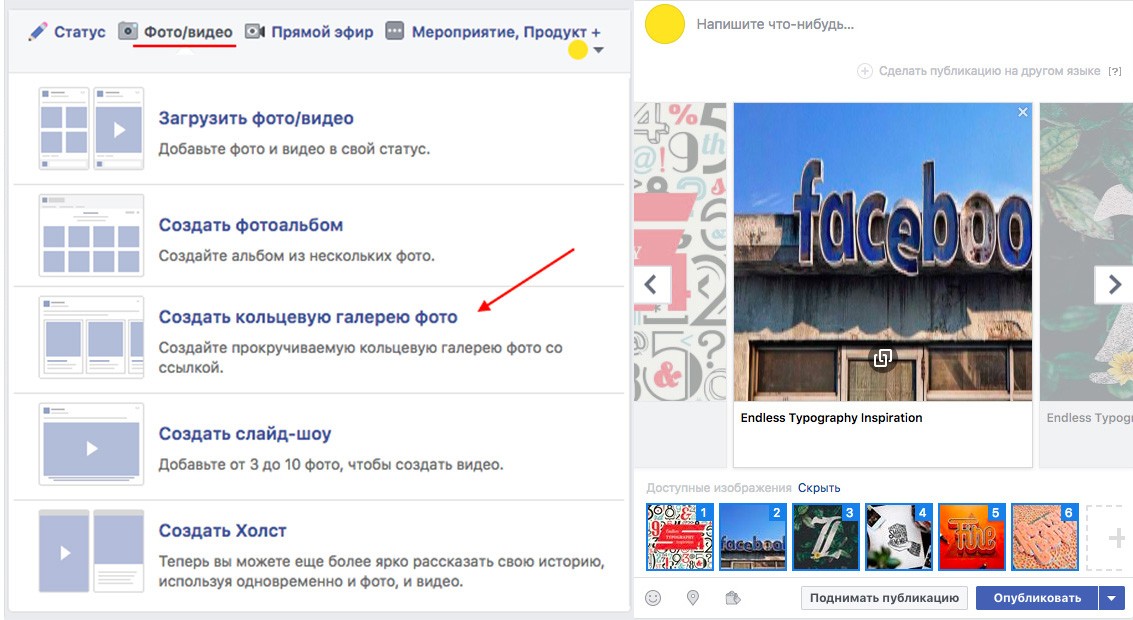
Насколько мне это известно, то варианты, конечно здесь могут быть самые разные того, как можно найти и взять (скопировать) ссылку на свою страницу (аккаунт) Фейсбук (facebook).
Итак, вот например, где и как взять ссылку на свой профиль в Фейсбук (facebook), это я так думаю, что будет самый простой способ, нужно:
- Сначала, конечно нужно зайти (открыть) в свой профиль (страничку, аккаунт) в Фейсбук.
- Дальше, нужно, например, трижды кликнуть левой кнопкой мышки на адресную строку в браузере, так чтобы в адресной строке выделился полностью весь адрес (ссылка) на Ваш профиль (страничку, аккаунт) в Фейсбук, который там будет написан, вот так:
- Затем, нужно взять (скопировать) эту ссылку, кликнуть правой кнопкой мышки на адресную строку в браузере:
- Затем, нужно «вставить» эту ссылку, там, где Вам нужно.
Ссылка на любую страницу в интернете будет находится всегда вверху в адресной строке.
А сама адресная строка находится вверху открытой страницы.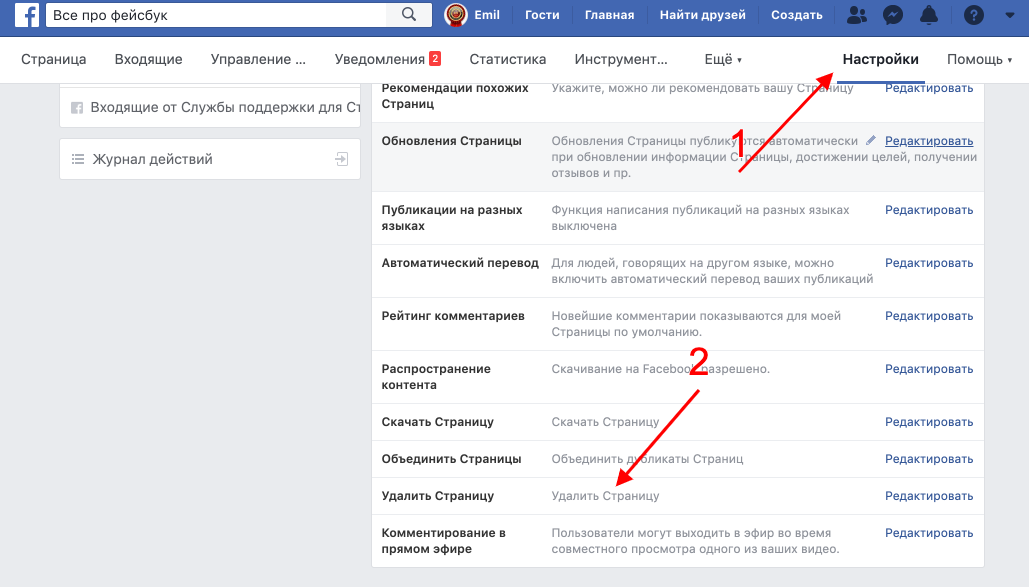
Иногда вверху страницы могут находиться две строки:
Адресная строка находится всегда левее поисковой.
В адресную строку вводят ( вписывают или вставляют ранее скопированный) адрес и
нажимают Энтер или перейти. И вы попадаете на нужную страницу.
В случае как же взять ( скопировать) или просто увидеть ссылку на свой профиль в Фейсбуке, то находясь на своей странице — посмотрите вверх , и там в самом верху верхней строки и будет нужная вам ссылка.
Если вы находитесь на главной странице Фейсбука, то ссылка выглядит вот так:
а когда вы зайдете в свой профиль ( просто нажмете на свой ник или имя-фамилию), то ссылка будет выглядеть вот так:
https://www.facebook .com/7VV ( это если предположить что ник у вас такой же)
вот например как выглядит ссылка в фейсбука на группу юмора :
Ответ на Ваш вопрос довольно прост и частично кроется в самом вопросе. Для того, чтобы получить ссылку на свой профиль, нужно прежде всего зайти на свой профиль в социальной сети Фейсбук.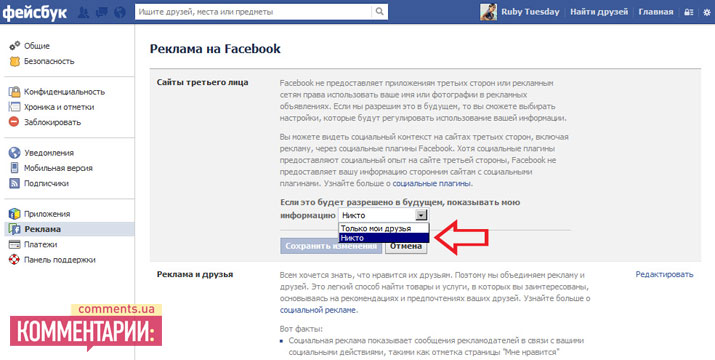 Чтобы это сделать, нужно в окошках ввести логин и пароль и вуаля — Вы попадаете в сразу в ленту новостей. Нужно нажать на свое имя и фамилию, либо на свой ник и Вы попадете не свой профиль. Ссылка на него будет видна в строке, которая называется адресной строкой или строкой браузера. Если Вы хотите запомнить эту ссылку, то лучше всего будет ее скопировать и переслать самому себе по электронной почте с одного ящика на другой. Лично я так пересылаю сама себе все нужные материалы и ссылки, чтобы не потерялись, очень удобно, всегда знаешь где искать. На фото мой профиль в Фейсбук, красным подчеркнута ссылка.
Чтобы это сделать, нужно в окошках ввести логин и пароль и вуаля — Вы попадаете в сразу в ленту новостей. Нужно нажать на свое имя и фамилию, либо на свой ник и Вы попадете не свой профиль. Ссылка на него будет видна в строке, которая называется адресной строкой или строкой браузера. Если Вы хотите запомнить эту ссылку, то лучше всего будет ее скопировать и переслать самому себе по электронной почте с одного ящика на другой. Лично я так пересылаю сама себе все нужные материалы и ссылки, чтобы не потерялись, очень удобно, всегда знаешь где искать. На фото мой профиль в Фейсбук, красным подчеркнута ссылка.
Если мы заходим на Facebook через компьютер или ноутбук, то это просто. Переходим на свою собственную страницу. После этого выделяем и копируем адрес с адресной строки строки. Ссылка имеет формат www.facebook.com/имя .пользователя.
Возможен и другой вариант. Нажимаем на небольшую стрелочку, которая стоит на голубой полосе сверху около значка вопроса «Быстрая помощь. » и выбираем раздел «Настройки». Открывается раздел «Общее». И там, вторым пунктом идет «Имя пользователя Facebook». Это и есть ссылка на профиль, но его скопировать так нельзя.
» и выбираем раздел «Настройки». Открывается раздел «Общее». И там, вторым пунктом идет «Имя пользователя Facebook». Это и есть ссылка на профиль, но его скопировать так нельзя.
Если же мы заходим с приложения, то тут схема иная. Заходим на свою страницу — это четвертая иконка в виде человечка в кружке. Или же — нажимаем на последний значок в виде трех полосок, а уже после нажимаем на пункт — Ваш профиль, что рядом с аватаркой.
В своем профиле нажимаем на кнопку в виде трех горизонтальных точек — «Еще». Появляется меню, в котором есть пункт «Скопировать ссылку на профиль». А затем ее можно вставить в сообщение или на страницу из буфера обмена смартфона.
Как сделать ссылку на сообщение в Facebook ▷ ➡️ Stop Creative ▷ ➡️
1515
6
6 Чтение Мин
Как сделать ссылку на сообщение из Facebook
Вы хотели бы поделиться постом от Facebook с вашим другом, который еще не зарегистрирован в социальной сети, но вы не знаете, как это сделать? Хотели бы вы публиковать контент Facebook в своем блоге, но не знаете, как это сделать? Не волнуйтесь, потому что в этом уроке я решил подробно объяснить как связать сообщение в Facebook поделиться им с пользователями, которые не подписаны на известную социальную сеть (если это общедоступная публикация) или у которых не было возможности увидеть ее в своей ленте новости.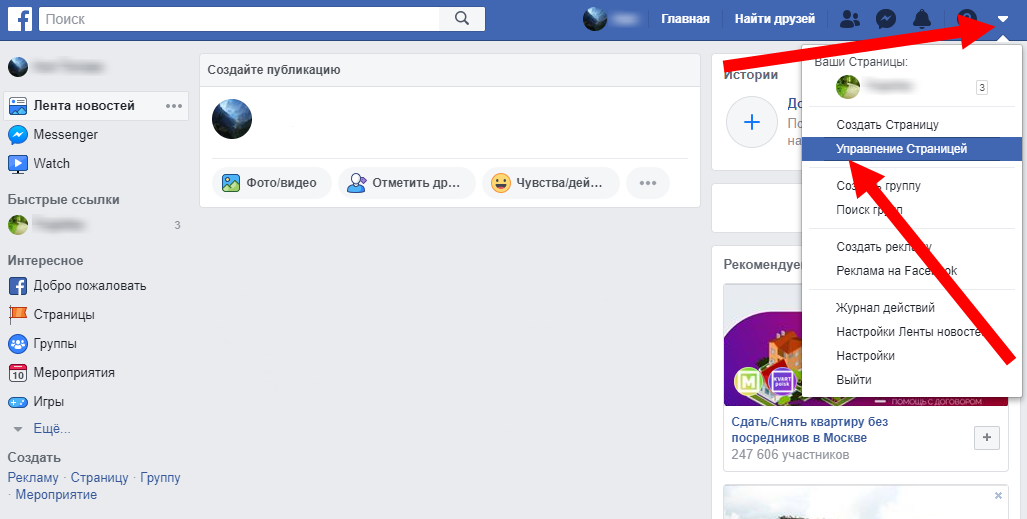
Чтобы завершить информацию, в последней части руководства я также покажу вам, как вставить ссылку в сообщение Facebook. Я могу гарантировать вам, что операции, которые необходимо выполнить во всех этих случаях, действительно просты и что, даже если у вас нет глубоких знаний о Facebook, вы сможете выполнить это без проблем. подпись
Скажите, вы готовы начать? Отлично! Давайте не будем больше терять время и сразу перейдем к основным моментам этой статьи. Устройтесь поудобнее, найдите время, необходимое для того, чтобы сконцентрироваться на чтении следующих абзацев, примените «советы», которые я вам дам, и вы увидите, что у вас не возникнет ни малейшей проблемы со ссылкой на сообщение в Facebook. У меня ничего не осталось, кроме как пожелать вам хорошего чтения и, прежде всего, веселья!
- Ссылка на сообщение в Facebook
- Публичные публикации
- комментарии
- Вставить сообщение на веб-страницу
- экономить ссылка на сообщение
- Вставьте ссылки в сообщение Facebook
- Смартфоны и планшеты
- персональный компьютер
Индекс
- 1 Ссылка на сообщение в Facebook
- 1.
 1 Публичные публикации
1 Публичные публикации - 1.2 комментарии
- 1.3 Встраивать сообщения на сайт
- 1.4 Сохранить ссылку на публикацию
- 1.
- 2 Вставьте ссылку в сообщение Facebook
- 2.1 Смартфоны и планшеты
- 2.2 персональный компьютер
Ссылка на сообщение в Facebook
пожелания ссылка на сообщение в Facebook, таким образом, что вы показываете контент своему другу, который не зарегистрирован в социальной сети или который, в любом случае, не имел возможности увидеть его в вашей ленте новостей? Давайте узнаем, как действовать как с мобильных устройств, так и с ПК.
Публичные публикации
Если вы хотите связать публичная публикация Facebook, чтобы публично поделиться сообщением, ссылкой или мультимедийным контентом, опубликованным в социальной сети человеком или страницей, на которую вы подписаны, все, что вам нужно сделать, это найти соответствующую публикацию и скопировать ссылку в адресной строке.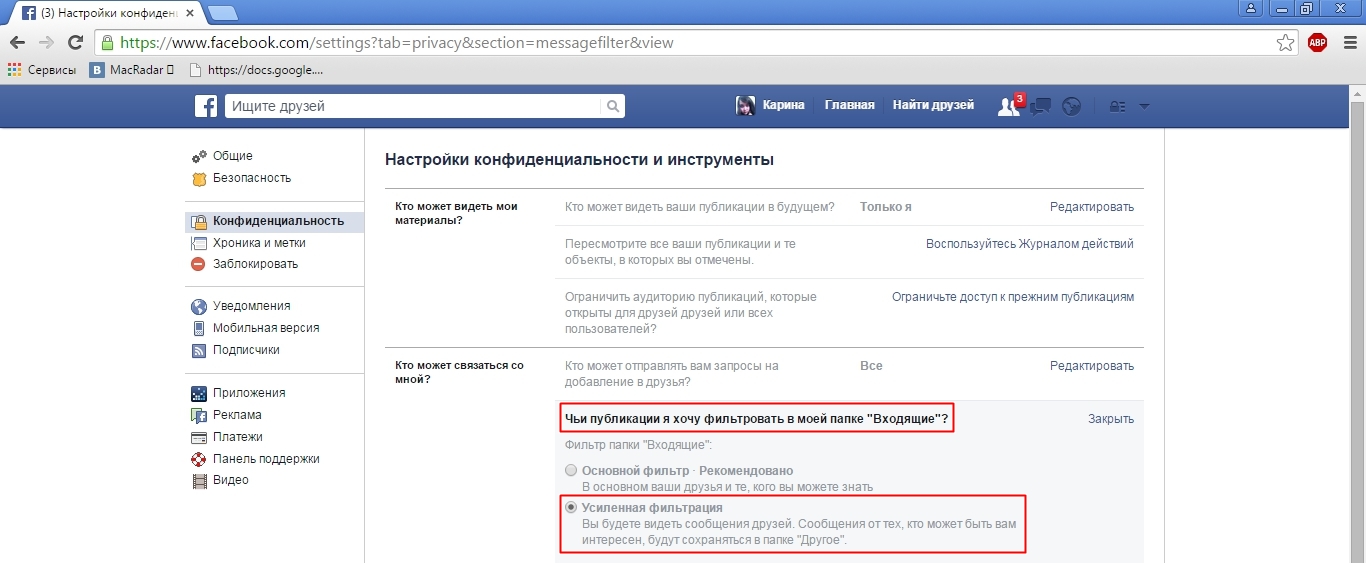 Процедура, которую я собираюсь вам показать, может выполняться как с ПК, так и с мобильного устройства: однако в обоих случаях вам необходимо получить доступ к Facebook из браузер (В приложении Facebook можно просто сохранить ссылку на сообщение, а затем в конечном итоге скопировать и поделиться ею позже, как я вскоре объясню в специальной главе).
Процедура, которую я собираюсь вам показать, может выполняться как с ПК, так и с мобильного устройства: однако в обоих случаях вам необходимо получить доступ к Facebook из браузер (В приложении Facebook можно просто сохранить ссылку на сообщение, а затем в конечном итоге скопировать и поделиться ею позже, как я вскоре объясню в специальной главе).
Поэтому определите общедоступную публикацию, на которую вы хотите разместить ссылку, нажмите на серую надпись, обозначающую ее время поста (Например. 19 ; 21 ч, 6 июняи т. д.), а на открывшейся странице вы должны увидеть только выбранный вами пост. Чтобы найти ссылку для публикации, нажмите на Адресная строка браузер и скопируйте URL полное, что появляется внутри (напр. https://www.facebook.com/ Креатив Стоп/ posts / 10152863940418680 ). Очень просто, правда?
Однако помните, что только общедоступные сообщения могут видеть все (независимо от вашего присутствия на Facebook).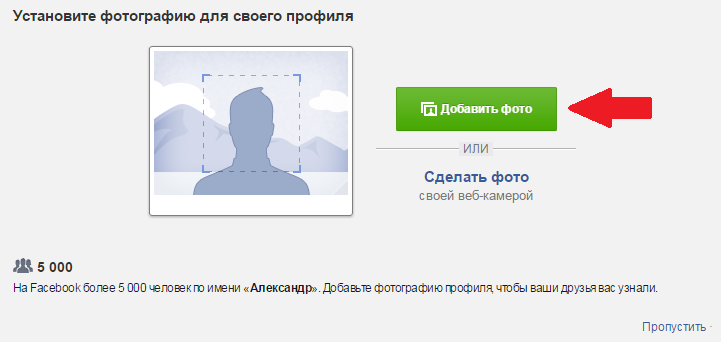 Если вы попытаетесь поделиться сообщениями, которые ваш друг зарезервировал только для своих друзей, на самом деле это будет видно только тем, кто подписан на социальную сеть и находится в кругу друзей автора публикации.
Если вы попытаетесь поделиться сообщениями, которые ваш друг зарезервировал только для своих друзей, на самом деле это будет видно только тем, кто подписан на социальную сеть и находится в кругу друзей автора публикации.
Чтобы узнать, был ли контент в Facebook опубликован или зарезервирован только для друзей тех, кто его разместил, посмотрите на значок рядом с датой публикации: если он представляет собой земной шар публикация является публичной, если она представляет dos hombres контент предназначен для друзей.
комментарии
Тот же механизм можно применить к комментарии, хотя в этом случае действовать можно только от персональный компьютерпоскольку в настоящее время не разрешается размещать ссылки на комментарии под сообщениями на мобильных телефонах и планшетах.
Чтобы продолжить, найдите комментарий, на который хотите создать ссылку, щелкните правой кнопкой мыши Дата публикации который находится непосредственно под ним (например, 1 г ; 8и т.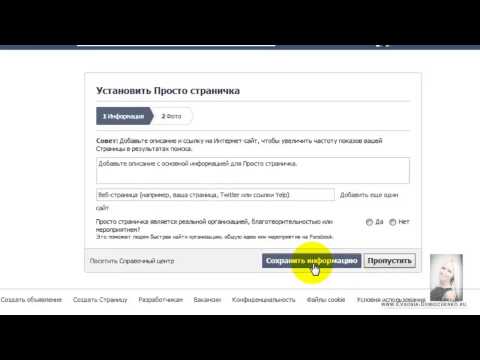 д.) и выберите элемент Копировать ссылку / Копировать ссылку в открывшемся меню: вы можете поделиться ссылкой на скопированный вами комментарий, вставив ее, например, в сообщение, и пользователь, щелкнувший по нему, сможет увидеть публикацию (пока она общедоступна), содержащую комментарий, ссылку на который вы скопировали, который он будет выделен желтым на несколько секунд. Интересно, правда?
д.) и выберите элемент Копировать ссылку / Копировать ссылку в открывшемся меню: вы можете поделиться ссылкой на скопированный вами комментарий, вставив ее, например, в сообщение, и пользователь, щелкнувший по нему, сможет увидеть публикацию (пока она общедоступна), содержащую комментарий, ссылку на который вы скопировали, который он будет выделен желтым на несколько секунд. Интересно, правда?
Встраивать сообщения на сайт
У вас есть веб-сайт или блог, и вы хотите опубликовать сообщение на Facebook? Так что советую воспользоваться встроить функцию который присутствует в социальной сети (также в этом случае только в персональный компьютер ), что позволяет вам просматривать сообщения Facebook прямо на внешних сайтах, не покидая страницы, которую вы читаете.
Как пользоваться? Это очень просто: найдите сообщение, которое хотите встроить на свой сайт / блог, убедитесь, что оно общедоступное и не предназначено для друзей автора (значок земной шар рядом с датой публикации) нажмите кнопку (. ..) и выберите статью встраивать опубликовать из появившегося меню.
..) и выберите статью встраивать опубликовать из появившегося меню.
В открывшемся окне щелкните элемент Расширенные настройки если вы хотите изменить характеристики встроенного сообщения (например, размер) и использовать код, найденный в текстовом поле Скопируйте и вставьте этот код на свой сайт. для вставки содержимого прямо на ваши веб-страницы простым копированием и вставкой.
Сохранить ссылку на публикацию
Вы когда-нибудь находили в Facebook пост, который считаете очень интересным, но у вас нет времени внимательно его читать? Тогда совершенно необходимо научиться пользоваться список для чтения присутствует в социальной сети: в основном это функция, позволяющая сохранить сообщения будет изучен позже и доступен как на ПК, так и на мобильных телефонах и планшетах.
Вы можете получить доступ к своему списку чтения, щелкнув элемент Сохраненные товары находится на боковой панели Facebook на ПК или, если вы работаете со смартфона или планшета, на экране, который появляется при нажатии кнопки ().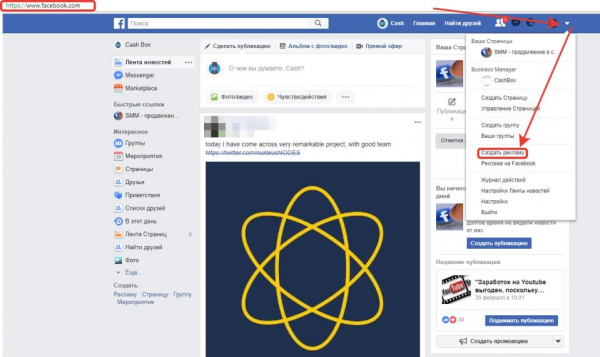 В обоих случаях, чтобы добавить сообщение в список сохраненных элементов, просто нажмите стрелка расположен в его правой верхней части и выберите элемент Сохранить ссылку (икона маркер ) в открывшемся меню. Легче чем это?
В обоих случаях, чтобы добавить сообщение в список сохраненных элементов, просто нажмите стрелка расположен в его правой верхней части и выберите элемент Сохранить ссылку (икона маркер ) в открывшемся меню. Легче чем это?
Вставьте ссылку в сообщение Facebook
пожелания вставить ссылку в сообщение Facebook, чтобы пригласить тех, кто следит за вами в популярной социальной сети, посетить ваш сайт или прочитать интересную статью, которую вы нашли в Интернет? Я гарантирую, что даже в этом случае это очень простая операция, и сейчас я покажу вам на практике.
Смартфоны и планшеты
Чтобы сделать ссылку на сообщение в Facebook от смартфон o таблетка, сначала запустите официальное приложение социальной сети на своем устройстве, войдите в свою учетную запись (при необходимости), коснитесь текстового поля Что ты думаешь? и вставьте ссылку, которую вы скопировали ранее (если вы еще этого не сделали, сделайте это сейчас).
Затем напишите текст сообщения (очевидно, вы можете вставить ссылку в любом месте сообщения, не обязательно в начале) и разместите его в социальной сети. Любой, кто просматривает сообщение, может щелкнуть содержащуюся в нем ссылку для доступа к общей веб-странице. Легче чем это?
персональный компьютер
Чтобы сделать ссылку на сообщение в Facebook от персональный компьютер, сначала подключившись к странице входа в социальную сеть, войдите в свою учетную запись (если вы еще не сделали этого), щелкните текстовое поле Что ты думаешь? и, скопировав ссылку для общего доступа, вставьте ее.
Затем напишите текст публикации (конечно, вы можете вставить ссылку в любом месте публикации) и опубликуйте ее в социальной сети. Любой, кто его просматривает, сможет щелкнуть опубликованную вами ссылку, чтобы просмотреть общий контент. Вы видели, насколько это просто?
Для получения дополнительной информации о том, как вставить ссылку в Facebook, см.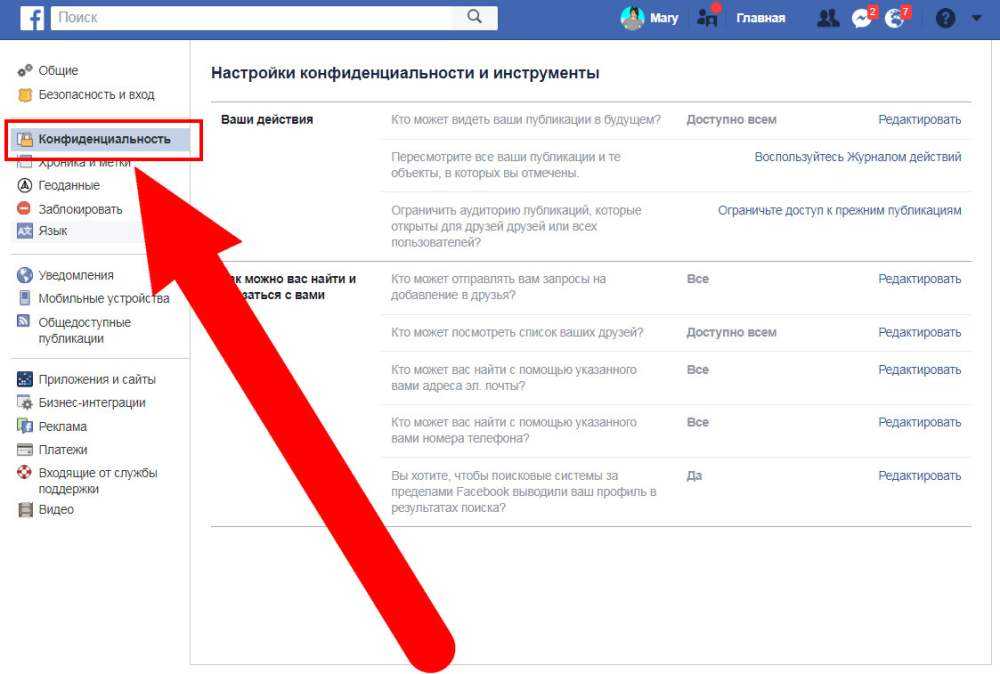 Статью, которую я разместил в своем блоге. Я уверен, что вы найдете это дополнительное чтение очень полезным.
Статью, которую я разместил в своем блоге. Я уверен, что вы найдете это дополнительное чтение очень полезным.
Как найти URL-адрес любого профиля Facebook или бизнес-страницы
- Вы можете найти URL-адрес Facebook в адресной строке в верхней части браузера, если вы используете компьютер.
- Чтобы найти URL-адрес личной страницы в мобильном приложении, коснитесь трехточечного меню и найдите адрес в разделе «Ссылка на профиль».
- URL-адрес бизнес-страницы легко найти в мобильном приложении, коснувшись стрелки в правом верхнем углу страницы.
Если вы хотите поделиться URL-адресом страницы Facebook или вам нужно найти ссылку на страницу, чтобы создать значок социальной сети для электронной почты или веб-страницы, вы можете найти URL-адрес любой страницы Facebook — личной или деловой.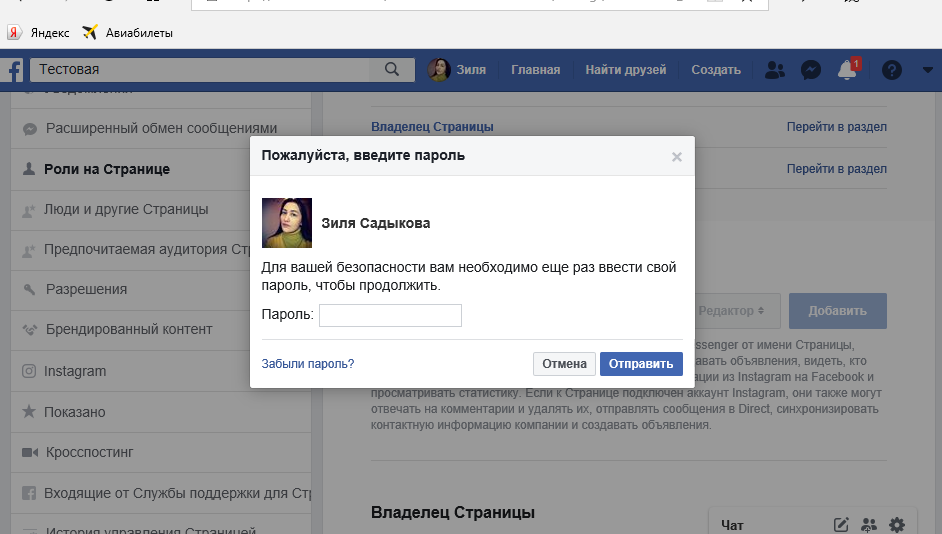 — всего в несколько кликов. Процесс немного отличается в зависимости от того, используете ли вы веб-браузер на своем компьютере или мобильное приложение Facebook.
— всего в несколько кликов. Процесс немного отличается в зависимости от того, используете ли вы веб-браузер на своем компьютере или мобильное приложение Facebook.
Как найти URL-адрес страницы профиля Facebook на мобильном устройстве
1. Запустите приложение Facebook на своем мобильном устройстве и найдите профиль Facebook, для которого вы хотите получить URL-адрес.
2. Нажмите на три точки справа от кнопок Друзья и Сообщение .
3. Прокрутите вниз до раздела Ссылка на профиль . Вы можете увидеть URL-адрес и нажать Скопировать ссылку , чтобы скопировать ее в буфер обмена и вставить в другое место.
Возможность получить ссылку на страницу профиля скрыта в трехточечном меню. Дэйв ДжонсонКак найти URL-адрес страницы профиля Facebook на компьютере
1. Откройте Facebook в веб-браузере и при необходимости войдите в систему.
Откройте Facebook в веб-браузере и при необходимости войдите в систему.
2. Найдите профиль Facebook, для которого вы хотите получить URL-адрес.
3. URL находится в адресной строке браузера. Щелкните адресную строку , а затем нажмите CTRL + C на ПК или Command + C на Mac, чтобы скопировать его.
URL-адрес любой страницы Facebook виден в адресной строке браузера. Дэйв ДжонсонКак найти URL-адрес бизнес-страницы Facebook на мобильном устройстве
1.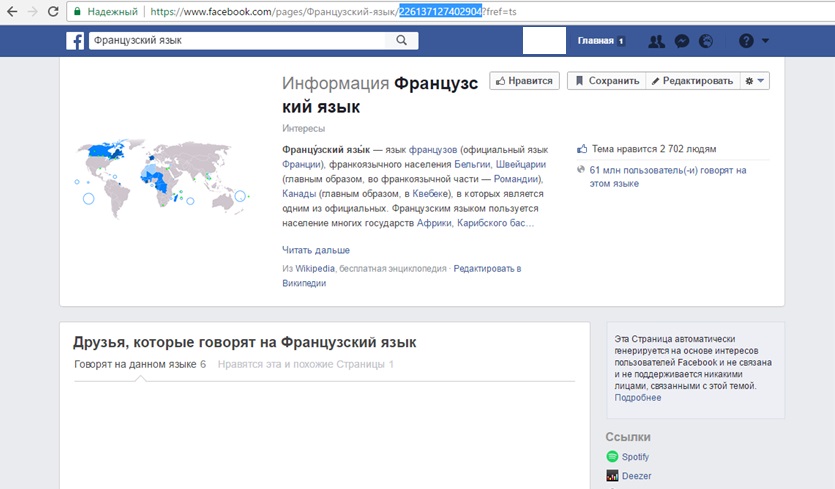 Запустите приложение Facebook на мобильном устройстве и найдите бизнес-страницу Facebook, для которой вы хотите получить URL-адрес.
Запустите приложение Facebook на мобильном устройстве и найдите бизнес-страницу Facebook, для которой вы хотите получить URL-адрес.
2. В правом верхнем углу страницы щелкните стрелку .
3. Во всплывающем меню нажмите Копировать ссылку .
Чтобы получить URL-адрес бизнес-страницы, просто нажмите стрелку в правом верхнем углу. Дэйв Джонсон Подсказка: Чтобы найти URL-адрес вашей собственной бизнес-страницы, нажмите Еще в верхней части страницы (чтобы увидеть ее, возможно, потребуется прокрутить), а затем в разделе Расширьте свою аудиторию нажмите Скопировать ссылку на страницу .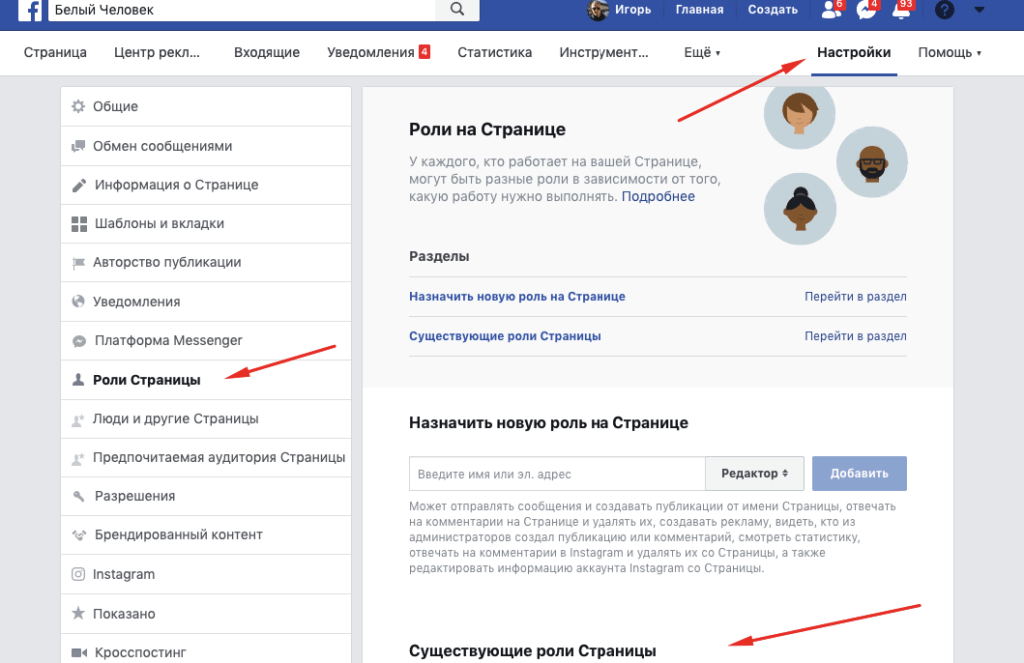
Как найти URL-адрес бизнес-страницы Facebook на компьютере
Вы можете найти URL-адрес бизнес-страницы точно так же, как и личную страницу Facebook:
1. Откройте Facebook в веб-браузере .
2. Найдите интересующий вас профиль Facebook.
3. URL-адрес находится в адресной строке браузера. Щелкните адресную строку , а затем нажмите CTRL + C на ПК или Command + C на Mac, чтобы скопировать его.
Дэйв Джонсон
Внештатный писатель
Дэйв Джонсон — технический журналист, который пишет о потребительских технологиях и о том, как индустрия трансформирует спекулятивный мир научной фантастики в современную реальную жизнь.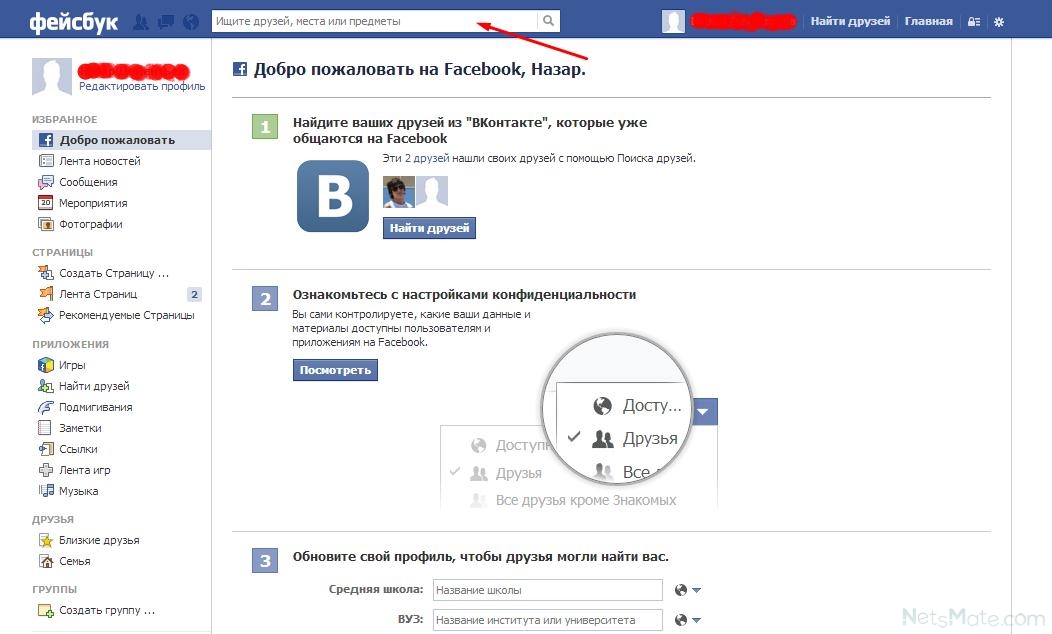 Дэйв вырос в Нью-Джерси, прежде чем поступить в ВВС, чтобы управлять спутниками, преподавать космические операции и планировать космические запуски. Затем он провел восемь лет в качестве руководителя отдела контента в группе Windows в Microsoft. Как фотограф Дэйв фотографировал волков в их естественной среде обитания; он также инструктор по подводному плаванию и соведущий нескольких подкастов. Дэйв является автором более двух десятков книг и участвовал во многих сайтах и публикациях, включая CNET, Forbes, PC World, How To Geek и Insider.
Дэйв вырос в Нью-Джерси, прежде чем поступить в ВВС, чтобы управлять спутниками, преподавать космические операции и планировать космические запуски. Затем он провел восемь лет в качестве руководителя отдела контента в группе Windows в Microsoft. Как фотограф Дэйв фотографировал волков в их естественной среде обитания; он также инструктор по подводному плаванию и соведущий нескольких подкастов. Дэйв является автором более двух десятков книг и участвовал во многих сайтах и публикациях, включая CNET, Forbes, PC World, How To Geek и Insider.
ПодробнееПодробнее
Как найти ссылки для профилей, страниц и групп Facebook
По Хизер Калим
Делиться Твитнуть Делиться Делиться Делиться Электронная почта
Найти и поделиться ссылками на профили, страницы и группы на Facebook относительно просто, хотя в мобильном приложении для этого потребуется выполнить несколько дополнительных действий.
Facebook может похвастаться тем, что является социальной платформой с наибольшим количеством активных пользователей, но поиск разных страниц и сообщений может быть сложной задачей.
К счастью, вы можете найти URL нужных сообщений и профилей в Facebook с вашего ПК и смартфона, выполнив несколько простых шагов. Вот все, что вам нужно знать о том, что такое URL-адрес Facebook и как найти URL-адреса для профилей, страниц и групп.
Что такое URL-адреса Facebook?
Facebook — одна из самых популярных социальных сетей всех времен. Одной из причин такой популярности является простота, с которой вы можете делиться контентом Facebook. URL-адреса Facebook — это онлайн-ссылки на определенную страницу или профиль на сайте.
Ссылками на Facebook можно поделиться с людьми, которым нужен прямой доступ к определенным профилям, страницам и группам. Вы можете поделиться URL-адресом на других платформах, и пользователи смогут открыть его, просто щелкнув.
Эти URL-адреса упрощают поиск определенного фрагмента контента и увеличивают вовлеченность в сообщения Facebook.
Однако, в зависимости от того, используете ли вы мобильное приложение или нет, поиск этих ссылок иногда может быть более сложным, чем ожидалось.
Чтобы найти ссылку на собственный профиль Facebook:
- Войдите в свой профиль Facebook. Откроется страница Facebook Home .
- Щелкните свое имя в правом верхнем углу страницы Home .
- Ссылка в адресной строке — это URL-адрес вашего профиля Facebook. Скопируйте и вставьте его в нужное место.
Чтобы найти URL-адрес профиля Facebook другого пользователя:
1. Найдите профиль, которым вы хотите поделиться.
2. После загрузки профиля ссылка в адресной строке изменится на имя пользователя Facebook.
3. Скопируйте URL-адрес из адресной строки и вставьте его в нужное место. Формат URL-адреса: https://www.facebook.com/username.
Формат URL-адреса: https://www.facebook.com/username.
Поиск URL-адреса профиля Facebook на мобильном устройстве
Вы можете найти URL-адрес профиля Facebook на своем смартфоне через мобильное приложение Facebook или браузер.
Поиск URL-адреса профиля в приложении Facebook
3 изображения
- Нажмите на пункт меню (три строки, расположенные друг над другом) в правом верхнем углу экрана мобильного устройства под Messenger.
- В меню выберите Просмотреть свой профиль .
- После загрузки профиля выберите три точки справа под своим именем и биографией в Facebook, чтобы открыть Настройки профиля .
- Прокрутите вниз в настройках профиля, чтобы найти Ссылка на ваш профиль и нажмите Скопировать ссылку .
- Вставьте его в нужное место, чтобы поделиться своим URL-адресом Facebook.

Чтобы найти другой профиль с помощью приложения Facebook, используйте панель поиска, чтобы открыть профиль. Нажмите на три точки, чтобы открыть Управление меню . Скопируйте персонализированную ссылку и вставьте ее.
Поиск URL-адреса вашего профиля Facebook в мобильном веб-браузере
Если вы используете мобильный веб-сайт Facebook, выполните следующие действия, чтобы найти ссылку на свой профиль:
3 изображения
- Войдите в свой профиль. Откроется страница Home .
- Выберите три горизонтальные полосы в правом верхнем углу под строкой поиска, чтобы открыть новое меню.
- Нажмите на свое имя, чтобы открыть профиль.
- Нажмите на три точки, чтобы открыть раскрывающееся меню.
- Выберите Копировать ссылку на клавиатуру. URL-адрес готов к использованию.
Если вы ищете ссылку на профиль другого пользователя, выполните следующие действия:
2 изображения
- Используйте строку поиска, чтобы найти профиль.

- Откройте профиль и нажмите на адресную строку. Ссылка является URL-адресом их профиля Facebook. Скопируйте и вставьте его в нужное поле.
Как найти и поделиться ссылкой на страницу Facebook
Вы можете искать и находить ссылку на страницу Facebook как на ПК, так и на смартфоне.
Поиск URL-адреса страницы Facebook на ПК
- Войдите в свою учетную запись Facebook с помощью браузера на компьютере.
- Используйте строку поиска в левом верхнем углу главной страницы, чтобы найти страницу и выбрать ее.
- Скопируйте ссылку в адресную строку. Это URL-адрес страницы.
Поиск ссылки на страницу Facebook на смартфоне
Вы можете найти URL-адрес страницы Facebook через приложение Facebook или веб-браузер.
Если вы используете приложение Facebook:
2 изображения
- Используйте панель поиска , чтобы найти страницу и выбрать ее.

- В правом верхнем углу страницы есть стрелка. Нажмите на эту стрелку, чтобы открыть меню.
- Выберите Скопировать ссылку и вставьте ее в нужное место. Нажмите на Дополнительные параметры , чтобы поделиться страницей напрямую через определенные приложения.
Если вы используете мобильный веб-браузер, выполните следующие действия:
2 изображения
- Используйте панель поиска , чтобы найти страницу и выбрать ее.
- Нажмите на три точки справа, чтобы открыть новое меню. Выберите Поделиться , если хотите опубликовать его в своем профиле.
- Скопируйте ссылку в адресную строку, так как это URL-адрес страницы.
Как найти URL-адрес группы Facebook
групп Facebook могут быть общедоступными или частными. Вы можете поделиться любой группой, скопировав ее ссылку.
Поиск URL-адреса группы Facebook через ПК
- Используйте строку поиска в левом верхнем углу главной страницы, чтобы найти группу.

- Нажмите на три точки справа, чтобы открыть меню.
- Выберите Поделиться и выберите Копировать ссылку .
Как найти ссылку на группу Facebook на мобильном телефоне
При использовании смартфона вы можете использовать приложение Facebook или браузер, чтобы найти URL-адрес любой группы.
Если вы выберете приложение Facebook:
2 изображения
- Щелкните строку поиска , чтобы найти нужную группу.
- После загрузки группы выберите три точки в правом верхнем углу, чтобы открыть новое меню.
- Выберите Поделиться и нажмите Скопировать ссылку. Вставьте его куда хотите.
Если вы используете мобильный веб-браузер:
2 изображения
- Войдите в Facebook из браузера на своем телефоне.
- Используйте Панель поиска для поиска группы.
 Затем выберите группу.
Затем выберите группу. - Нажмите на Еще , чтобы поделиться группой на вашей временной шкале.
- Выберите ссылку в адресной строке и скопируйте ее для вставки на другие платформы.
Делиться с Facebook стало проще
Facebook — популярная платформа, позволяющая обмениваться ссылками на профили, страницы и группы, чтобы вы могли легко общаться с людьми.
При копировании URL-адресов профилей и групп важно помнить, что содержимое в режиме «Личное/Только для друзей» доступно только людям, добавленным в этот конкретный раздел.
Как получить ссылку на Facebook — деловая и личная страница
Хотите легко и быстро поделиться своей страницей в Facebook? Вы можете сделать это, просто скопировав URL-адрес своей страницы, а затем вставив его туда, где это необходимо. Если вы не знакомы с этим процессом, эта статья поможет вам выполнить шаги , как получить ссылку на Facebook .
Вы можете разместить ссылку на Facebook на своем веб-сайте и в блогах. Вы даже можете включить его в свои кампании по электронной почте. Чем больше людей узнают о вашей странице в Facebook, тем больше вероятность того, что они подпишутся на нее.
Вы даже можете включить его в свои кампании по электронной почте. Чем больше людей узнают о вашей странице в Facebook, тем больше вероятность того, что они подпишутся на нее.
Так что не упустите эту возможность и поделитесь со всеми ссылкой на свою страницу в Facebook. Все, что вам нужно сделать, это выполнить простые шаги, описанные в этой статье!
Фото Маркуса Списке на UnsplashЧто такое ссылка на страницу Facebook?
Ссылка на страницу Facebook похожа на адрес вашей страницы в Интернете. Он имеет формат www.facebook.com/page имя пользователя . Когда кто-то нажимает на ссылку этой страницы, он перенаправляет его прямо на домашнюю страницу Facebook. Это избавит ваших подписчиков от необходимости вручную искать вашу страницу в Интернете.
Как получить ссылку на Facebook
1. Войдите в Facebook
Первый шаг, прежде чем что-либо еще, — это войти в свою учетную запись с помощью приложения Facebook. Вы можете сделать это с помощью телефона или рабочего стола.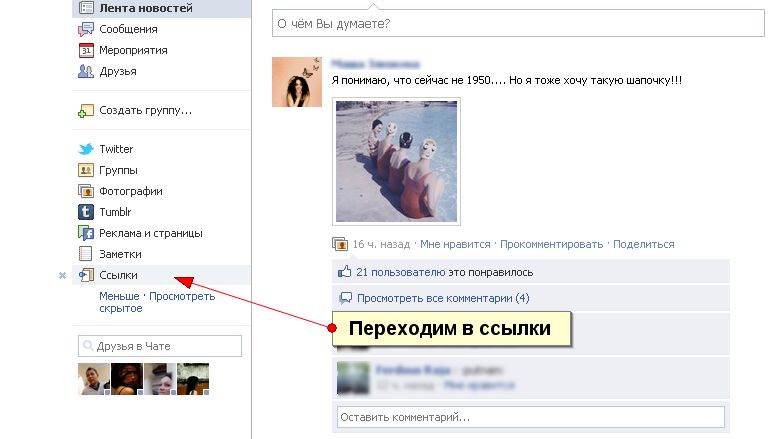 После входа перейдите в профиль своей страницы.
После входа перейдите в профиль своей страницы.
2. Перейдите в профиль страницы и нажмите «Еще»
Если вы пользуетесь телефоном, вверху страницы должна появиться вкладка меню. Там будут такие кнопки, как «Обзор», «Реклама» и «Входящие». Проведите пальцем влево, и вы сможете найти три точки с текстом «Еще» рядом с ним. Нажмите Подробнее. Если вы находитесь на рабочем столе, вы должны увидеть ссылку на свою страницу прямо в адресной строке браузера.
3. Скопировать ссылку на страницу
Вы будете перенаправлены к длинному списку вариантов после нажатия Еще . Прокрутите вниз, пока не дойдете до раздела «Увеличение аудитории». Нажмите Скопировать ссылку на страницу . Это должно быть прямо под кнопкой «Пригласить друзей». Если вы используете свой рабочий стол, вы можете напрямую скопировать ссылку на страницу для адресной строки.
Как настроить имя пользователя на странице
Настройка URL-адреса вашей страницы — отличный способ сделать ее более профессиональной.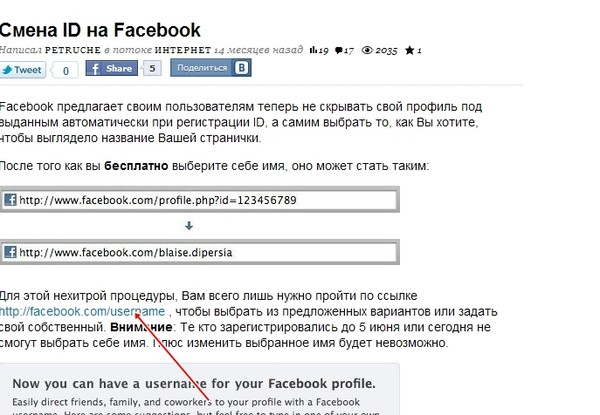 Создайте имя пользователя, которое резюмирует ваш бизнес или ваш общий подход к маркетингу, чтобы оно выглядело более привлекательным для потенциальных клиентов.
Создайте имя пользователя, которое резюмирует ваш бизнес или ваш общий подход к маркетингу, чтобы оно выглядело более привлекательным для потенциальных клиентов.
- Перейдите на свою бизнес-страницу Facebook
- Нажмите Изменить информацию о странице , которая находится в левой строке меню.
- Введите желаемое имя пользователя в текстовом поле Имя пользователя. URL вашей новой страницы.
Подведение итогов
Обмен ссылкой на вашу страницу может быть полезен для роста вашей страницы. Это поможет повысить узнаваемость бренда и привлечь больше подписчиков. Выполните следующие действия на как получить ссылку на Facebook , чтобы упростить распространение информации о вашей странице.
Часто задаваемые вопросы
Как получить URL-ссылку на мою страницу в Facebook?
Вы можете найти URL-адрес Facebook в адресной строке в верхней части браузера, если вы используете компьютер. Вы можете найти URL-адрес личной страницы в мобильном приложении в трехточечном меню и найти адрес в разделе «Ссылка на профиль».

На вашей бизнес-странице Facebook есть ссылка на личный профиль?
Все профили Facebook должны быть связаны с личным профилем Facebook, но информация — сообщения, комментарии, фотографии, обновления и т. д. — в значительной степени конфиденциальна. — отдельные. Невозможно, чтобы ваш личный профиль отображался на вашей бизнес-странице и наоборот, если вы не делитесь им между страницами вручную.
Почему моя бизнес-страница не отображается на моей личной странице в Facebook?
Убедитесь, что вашей Страницы нет в результатах поиска на Facebook: На вашей Странице нет ограничений по возрасту или стране. Страница опубликована. На вашей Странице появятся изображение профиля, обложка и кнопка действия.
Могу ли я иметь личную и деловую учетную запись Facebook?
Вы можете создать либо личный, либо бизнес-аккаунт, но не оба сразу. Если вы используете Facebook только для своего бизнеса, настройте свою учетную запись как бизнес-аккаунт, но помните, что бизнес-аккаунты предлагают меньше функций и возможностей, чем личные аккаунты.

Как связать две учетные записи Facebook?
- Для обеспечения конфиденциальности нажмите «Настройки», а затем «Настройки».
- Выберите «Новые страницы» в меню слева, затем «Объединить страницы».
- Щелкните Начать запрос рядом с пунктом Объединить несколько страниц.
Как я могу связать мою бизнес-страницу Facebook с моей личной страницей?
Абир — аналитик данных и исследователь. Среди ее интересов искусственный интеллект, машинное обучение и обработка естественного языка. Как гуманитарий и педагог, она активно поддерживает женщин в сфере технологий и способствует разнообразию.
Основные шаги, которые помогут исправить ошибку комментариев Facebook
За прошедшие годы Facebook столкнулся с бесчисленным количеством ошибок, сбоев и ошибок. Ошибка комментариев Facebook, когда комментарии не загружаются, это…
Подробнее »
Страница 1 из 1812345…1015…»Последняя »
Как поделиться ссылкой на свою страницу в Facebook за 5 простых шагов для вашей организации или бренда, мы уверены, что вы потратили много времени на подбор идеальных фотографий, составление биографии и размещение важной информации о ваших проектах и рекламных акциях для ваших подписчиков.

Вы создали эту страницу, чтобы представить вас как делового или общественного деятеля и работу, которую вы делаете. А когда вы знаете, как поделиться ссылкой на страницу Facebook, вы можете легко удвоить свои инвестиции. Вы можете быстро рекламировать это пространство для более широкой аудитории, просто разместив ссылку на свой контент Facebook в другом месте. Это то, что мы называем расширением охвата.
В следующих разделах мы объясним основы того, как сделать так, чтобы ваша страница Facebook была видна, как получить ссылку на Facebook и как быстро донести ее до более широкой аудитории. Мы также дадим вам несколько советов, как сохранить ваш контент свежим, интересным и привлекательным, чтобы вы могли уверенно делиться им с еще большим количеством зрителей. Мы уверены, что они рады видеть, чем вы занимаетесь.
У меня есть страница в Facebook. Что теперь?
Перво-наперво: перед тем, как опубликовать свою страницу Facebook для остального мира, убедитесь, что вы опубликовали ее, сделав ее общедоступной.
 Вот как:
Вот как: - Откройте Facebook по адресу https://www.facebook.com или через приложение Facebook.
- В Ленте новостей нажмите Pages , которую вы можете найти в меню в левой части страницы.
- Перейдите на страницу, которую вы хотите опубликовать (если у вас несколько страниц Facebook), и нажмите Настройки , которые вы можете найти в нижней левой части экрана.
- В разделе «Общие» щелкните «Видимость страницы».
- Выберите Страница опубликована.
- Щелкните Сохранить изменения.
Теперь все ваши поклонники, подписчики или клиенты могут видеть вашу страницу, и вы готовы широко поделиться ею.
Как поделиться ссылкой на свою страницу в Facebook за 5 шагов
Вы можете по-разному делиться ссылками с более широкой аудиторией, и мы предоставим вам некоторые идеи в следующем разделе.
 А пока давайте придерживаться основ. Вот четыре шага, чтобы получить доступ к функции публикации вашей страницы в Facebook:
А пока давайте придерживаться основ. Вот четыре шага, чтобы получить доступ к функции публикации вашей страницы в Facebook: Как поделиться ссылкой на страницу Facebook
- Откройте Facebook по адресу https://www.facebook.com или через приложение Facebook.
- Войдите в ленту новостей Facebook.
- Нажмите на три горизонтальные линии в правом нижнем углу.
- Выберите Страницы и выберите страницу, которой хотите поделиться.
- Нажмите на значок стрелки в правом верхнем углу страницы Facebook, чтобы открыть параметры обмена. Вы увидите возможность скопировать ссылку, поэтому эти инструкции также дублируют инструкции о том, как скопировать ссылку на страницу Facebook.
Поделись!
Facebook предлагает вам множество быстрых способов поделиться своей страницей. Вот что они собой представляют и как они работают.
- Через Facebook Messenger: Хотите поделиться своей страницей с друзьями и семьей персонализированным образом? Отправьте им сообщение со ссылкой непосредственно на ваш контент.
 Кнопка «Поделиться» позволяет легко отправить ссылку на профиль Facebook в коротком сообщении.
Кнопка «Поделиться» позволяет легко отправить ссылку на профиль Facebook в коротком сообщении.
- В сообщении: Это может показаться немного мета (видите, что мы там сделали?), но вы можете поделиться своей страницей со своими подписчиками, создав пост Facebook для своей временной шкалы в своем личном профиле. Просто нажмите на Напишите сообщение, придумайте подходящую подпись, когда появится запрос «Расскажите что-нибудь об этой ссылке», а затем нажмите Опубликовать , чтобы поделиться.
- Поделившись ссылкой: Скопируйте и вставьте URL-адрес страницы Facebook и поделитесь им, где хотите. Вы можете отправить его друзьям в своем любимом приложении для обмена сообщениями или отправить в маркетинговом электронном письме. Небо это предел.
- Поделившись с другими приложениями: Как только вы научитесь копировать и вставлять ссылку на Facebook, вы можете размещать ее в любом месте.
 Например, вы можете указать его в своей биографии в других социальных сетях, таких как Instagram или LinkedIn, или дать ссылку на свою страницу Facebook на веб-сайте вашей компании, пригласив свою аудиторию узнать больше и следить за обновлениями.
Например, вы можете указать его в своей биографии в других социальных сетях, таких как Instagram или LinkedIn, или дать ссылку на свою страницу Facebook на веб-сайте вашей компании, пригласив свою аудиторию узнать больше и следить за обновлениями.
- С Linktree: С помощью Linktree вы можете поделиться несколькими ссылками в легкодоступном месте. Сделайте свою жизнь немного проще для своих подписчиков в других приложениях социальных сетей, таких как Instagram, поделившись ссылкой на свою страницу Facebook в своей биографии. Просто войдите в свой Linktree Admin и назовите свою ссылку так, чтобы пользователи ее поняли. быть кратким, но информативным; например: «(Вставьте здесь название вашей компании) на странице Facebook». Затем скопируйте (если вы еще этого не сделали) ссылку на свою страницу Facebook и вставьте ее в поле для URL-адреса. Вуаля!
Заключительные советы: чем поделиться на своей странице в Facebook
Хотите немного вдохновения, прежде чем опубликовать свою страницу и рассказать о ней всем своим нынешним и будущим подписчикам? Вот несколько идей контента, который вы можете опубликовать на своей странице FB, чтобы увеличить вовлеченность и усовершенствовать это пространство, прежде чем расширять свою аудиторию.

На бизнес-странице бренда или Facebook
- Конкурс или розыгрыш
- Призыв к действию (CTA), позволяющий зрителям принять участие или даже связаться с вами, чтобы заказать услугу
- Обновления
- Отзывы клиентов
- Статистика вашего проекта
- Вопрос, за который зрители могут проголосовать
- Новости по теме
- Информация о событии
- Сообщения о вакансиях
- Истории (да, рассказы о великой работе, которую вы делаете)
- группы Facebook, связанные с вашим бизнесом или отраслью
В качестве организации или некоммерческой организации
- Информация о мероприятии
- CTA как кнопка для пожертвования
- Информация о сборе средств
- Фото с мероприятий
- Ссылки на статьи о вашей организации
- Статистика о работе, которую вы делаете
- Обновленная информация о текущих проектах или усилиях по сбору средств
Если вам нужна помощь с «художественным направлением» или планированием ваших сообщений, рассмотрите возможность использования инструмента для создания эстетически приятного, идеально синхронизированного контента, который отлично смотрится на различных мобильных устройствах, от iPhone до Android.

С помощью Linktree пользователи могут легко перемещаться между вашими платформами социальных сетей, чтобы узнать о вашем бренде. Начните работу с Linktree сегодня.
Кредиты
Words By Guest Contributor
5 минут
Вам также могут понравиться эти
Как получить отзывы на ваших бизнес-страницах Facebook в 2022 году
Как получить отзывы на бизнес-страницах Facebook
Бизнес-страницы отзывы на Facebook важны по двум причинам:
1. Отзывы повышают доверие к вашему бизнесу и делают его более заметным в крупнейшей в мире социальной сети.
2. Поисковые системы, такие как Google, используют обзоры Facebook в качестве сигналов ранжирования.Вот почему. Теперь давайте посмотрим, как получить отзывы о бизнес-странице Facebook.
Оглавление
- Шаг 1. Создайте ссылки для обзора, чтобы поделиться
- Шаг 2. Добавьте ссылки для обзора в свой адрес электронной почты
- Шаг 3. Активно продвигайте ссылку для обзора Дополнительные обзоры
- Шаг 5.
 Вставьте виджеты отзывов на свой веб-сайт
Вставьте виджеты отзывов на свой веб-сайт - Шаг 6. Используйте правильный шаблон
- Шаг 7. Убедитесь, что на вашей странице Facebook есть вкладка для отзывов – Запрашивайте отзывы через Facebook Messenger
- !#title!#
- Часто задаваемые вопросы
Создайте удобную ссылку для ваших текущих клиентов, посетителей веб-сайта или читателей электронной почты.
Есть несколько способов сделать это.Если вы не используете WordPress, но обладаете техническими навыками, вы можете создать перенаправление в файле .htaccess на своем сервере. Это строка кода, которая перенаправляет yourdomain.com/facebook , например, на вкладку обзора на вашей бизнес-странице в Facebook.
Если вы используете WordPress, у вас есть два варианта (помимо указанного выше)
Инструменты Yoast
- Создать перенаправление с помощью инструментов Yoast. Наведите указатель мыши на вкладку SEO в панели администратора WordPress и нажмите Инструменты.

- На следующем экране щелкните Редактор файлов.
- Эта часть аналогична редактированию файла .htaccess на вашем сервере, но Yoast упрощает доступ к файлу.
- Добавьте перенаправление, такое как Redirect 301 /facebook/ https://www.facebook.com/pg/fatfrogmedia/reviews/
- Укажите URL-адрес страницы вашего бизнеса для страницы обзора вашего собственного бизнеса.
- Нажмите «Сохранить». Затем вы можете отправлять людей на ваш легко запоминающийся URL-адрес.
Красивые ссылки
- Установите Thirsty Affiliates. Создайте короткую ссылку, которая показывает, что вы просматриваете статистику кликов, и позволяет легко изменить несколько ссылок на вашем веб-сайте.
- Вставьте URL-адрес своей страницы обзора Facebook. Это должно выглядеть примерно так: https://www.facebook.com/pg/fatfrogmedia/reviews/
- Теперь создайте короткий URL, например facebook-reviews или просто facebook.

- URL должен выглядеть как https://fatfrogmedia.com/facebook
Поделись ссылкой!
Добавьте ссылку на отзыв в нижний колонтитул электронного письма, чтобы все, кому вы отправляете сообщение, могли ее увидеть.
Например:Джон Смит
MyCompany.com
Любите нас? Оставьте отзыв о нас на Facebook https://mycompany.com/reviewsДержите ссылку под рукой для чатов с клиентами и онлайн-взаимодействия. Прежде чем закончить чат на своем веб-сайте, в Facebook, WhatsApp, Slack или любом другом канале связи, попробуйте попросить своих клиентов оставить отзыв и оставить ссылку в сообщении чата.
Шаг 4. Получайте лайки, подписчиков и (надеюсь) больше отзывов
Заставьте людей любить вашу страницу. Если им уже нравится ваша бизнес-страница и они подписаны на нее, они с большей вероятностью увидят публикации и контент, которые вы публикуете. Важной частью доверия к бренду является понятие точек соприкосновения.
 Чем больше кто-то видит брендинг вашей компании, тем больше он ему доверяет.
Чем больше кто-то видит брендинг вашей компании, тем больше он ему доверяет.Если вы размещаете рекламу в публикациях или продвигаете публикации на своей бизнес-странице, откройте список людей, которым понравилась публикация. Пригласите всех, кто еще не является поклонником вашей страницы. Если они уже взаимодействовали с вашим контентом, им, скорее всего, понравится и ваша страница.
Получать отзывы проще, если люди уже знают, что знают компанию и доверяют ей.
Шаг 5. Внедрение виджетов отзывов на ваш веб-сайт
Добавление положительных отзывов о вашей компании на ваш веб-сайт помогает с социальным доказательством. Но это помогает и в нескольких других отношениях.
Встроенный виджет обзора на вашем веб-сайте заманчив для людей, которые просто любят нажимать на все, что связано с Facebook. Опять же, сделайте так, чтобы людям было легко оставить отзыв, и они с большей вероятностью это сделают.
Это может помочь с ранжированием.
 Ведутся споры о том, могут ли поисковые системы индексировать (читать и сканировать) встроенный контент на вашем сайте. Тем не менее, обзоры — это еще один способ добавления пользовательского контента на ваш сайт. Я точно знаю, что комментарии к сообщению в блоге do помогают ранжировать вашу страницу.
Ведутся споры о том, могут ли поисковые системы индексировать (читать и сканировать) встроенный контент на вашем сайте. Тем не менее, обзоры — это еще один способ добавления пользовательского контента на ваш сайт. Я точно знаю, что комментарии к сообщению в блоге do помогают ранжировать вашу страницу.Включает ли Google встроенный контент Facebook в алгоритм ранжирования? Мы узнаем, только если нам скажут.
Шаг 6. Используйте правильный шаблон
Выберите правильный шаблон для вашего бизнеса. Вот как:
- На своей бизнес-странице нажмите Настройки и нажмите Редактировать страницу на вкладке слева.
- Нажмите Edit рядом с текущим шаблоном.
- Местным предприятиям следует выбрать бизнес-шаблон. Выберите шаблон, который лучше всего подходит для вашего бизнеса.
Шаг 7. Убедитесь, что на вашей странице Facebook есть вкладка «Обзор»
Это кажется очевидным, многие люди не могут его настроить.
 Вкладка обзора, вероятно, не видна на вашей странице, если вы настроили бизнес-страницу как страницу общего типа.
Вкладка обзора, вероятно, не видна на вашей странице, если вы настроили бизнес-страницу как страницу общего типа.Чтобы появилась вкладка обзоров, нажмите вкладку «О программе» слева при просмотре информации о странице.
Нажмите Изменить информацию о странице , которую вы можете найти справа, сразу под призывом к действию (Сообщите нам или свяжитесь с нами).
Если вы не хотите добавлять все свои адресные данные (предприятия, работающие только в Интернете, предпочитают этого не делать), вы можете просто добавить город.
Должна открыться вкладка «Отзывы», хотя она не является надежной. Facebook — это закрытый ящик, поэтому нет предложенного способа сделать это. Форумы поддержки управляются любителями, и это добавляет путаницы.
Поэкспериментируйте с шаблонами и настройками адресов, пока не увидите вкладку отзывов. Постарайтесь добавить на страницу как можно больше информации, это поможет.
Шаг 8. Поощрение отзывов (используйте с осторожностью)
Вместо того, чтобы предлагать клиентам поощрения за регистрацию в Facebook при посещении вашего предприятия, просто сообщите им о возможности «регистрации».
 Разместите таблички рядом со стойкой регистрации или зоной ожидания, чтобы клиенты могли их видеть.
Разместите таблички рядом со стойкой регистрации или зоной ожидания, чтобы клиенты могли их видеть.Foursquare была первой компанией, предложившей функцию регистрации, но у Facebook есть туз в рукаве.
После того, как кто-то регистрируется в каком-либо месте, через некоторое время он получает сообщение от FB с просьбой проверить бизнес. Это не будет работать каждый раз, но это еще один способ побудить людей создавать обзоры, не нарушая обширные условия обслуживания Facebook.
Примечание. Существуют правила (FCC, сообщество Facebook и правила Google), касающиеся поощрения за отзывы, особенно за положительные. Правила Facebook расплывчаты, как и большинство их правил.
Шаг 9. Вирусный маркетинг (используйте с осторожностью)
Используйте программное обеспечение для вирусного маркетинга, такое как Vyper, для создания конкурсов, в которых люди получают больше шансов на победу, если они оставят отзыв.
Внимание! Facebook не хочет, чтобы компании поощряли отзывы.
 Просьбы о отзывах в обмен на вознаграждение также нарушают правила FTC.
Просьбы о отзывах в обмен на вознаграждение также нарушают правила FTC. Программное обеспечение для вирусного маркетинга добавляет в ваш маркетинг геймификацию. Людям нравится видеть, как они побеждают и достигают вершины таблицы лидеров. Если приз, который вы предлагаете, достаточно заманчив, они должны больше работать над продвижением вашего бизнеса.
Несколько слов о негативных отзывах.
Не пытайтесь удалять плохие отзывы, если они не нарушают законы о конфиденциальности или какую-либо другую политику. Принимайте плохие отзывы, отвечая профессионально. Плохие отзывы могут даже помочь вашему профилю, поскольку они показывают заинтересованность, добавляют контент и показывают клиентам, что вы можете уверенно отвечать на жалобы.Шаг 10. Запрашивайте отзывы через Facebook Messenger
Запрашивайте отзывы на Facebook через чат-бота Facebook Messenger — это очень естественный способ создания отзывов. Клиент уже на платформе, и в этом нет ничего удивительного.
 Устранение трения, связанного с добавлением отзыва, даст вам лучшие результаты.
Устранение трения, связанного с добавлением отзыва, даст вам лучшие результаты.Часто задаваемые вопросы
Как получить ссылку для обзора на Facebook?
- Нажмите «Настройки» в правом верхнем углу страницы.
- Нажмите «Шаблоны и вкладки» на левой панели.
- Если обзоры не отображаются, прокрутите вниз и добавьте вкладку обзора, нажав Добавить вкладку.
Могу ли я удалить плохой отзыв на Facebook?
Вы не можете удалить отрицательный отзыв на Facebook, но можете ответить на него, добавив ответ. Всегда отвечайте, используя свой бизнес-аккаунт Facebook. Вы также можете сообщить об отзыве, который не соответствует Нормам сообщества Facebook.
Как увеличить количество отзывов на моей странице в Facebook?
- Разрешить пользователям отмечаться. Facebook напомнит им оставить отзыв.
- Попросите предыдущих клиентов оставить отзыв.
- Поместите вкладку с отзывами на передний план и по центру, чтобы люди могли легко ее найти.

- Продвигайте 5-звездочные обзоры на своем веб-сайте с помощью встроенного контента и включите обратную ссылку на страницу Facebook.
- Получите больше лайков для своей страницы. Это будет поддерживать интерес людей к вашему контенту и с большей вероятностью оставит отзыв о вашей компании 9.0004
Как создать и использовать ссылку для отзывов в Facebook
Если вы владелец бизнеса, вы знаете все о важности онлайн-отзывов. Они обеспечивают социальное доказательство, помогающее привлечь новых клиентов и увеличить прибыль. Хотя существует множество сайтов с обзорами, одной из наиболее популярных платформ является Facebook.
Как владелец бизнеса, вы хотите, чтобы клиенты могли легко оставлять отзывы. Лучший способ сделать это — поделиться ссылкой на обзор в Facebook. В этом посте обсуждается, как вы можете использовать функции, доступные для отзывов на Facebook для бизнеса, и создать ссылку для обзора.
Что такое ссылка для обзора на Facebook?
Ссылка для отзывов в Facebook — это уникальный URL-адрес, который вы создаете, чтобы клиенты могли легко оставлять отзывы на вашей странице в Facebook.
 Когда клиенты нажимают на ссылку, они переходят непосредственно к форме отзыва на вашей странице в Facebook.
Когда клиенты нажимают на ссылку, они переходят непосредственно к форме отзыва на вашей странице в Facebook.Использование ссылки для отзывов позволяет клиентам легко оставлять отзывы, а также помогает вам отслеживать, сколько отзывов вы получаете. Тем не менее, создание ссылки для обзора в Facebook — довольно сложная задача. В отличие от Google My Business, вы не можете просто скопировать прямую ссылку.
Прежде чем мы поговорим о создании ссылки для обзора, убедитесь, что в вашем бизнес-аккаунте есть вкладка «Отзывы». Если у вас его нет, перейдите на вкладку «О программе» в верхней левой части страницы и нажмите «Редактировать информацию о странице». Прокрутите страницу вниз и нажмите «Добавить вкладку». Затем выберите «Отзывы» из списка доступных вкладок.
Теперь, когда у вас есть вкладка «Отзывы», пришло время создать ссылку для обзора на Facebook.
Как создать ссылку для обзора на Facebook
Самая большая проблема с обменом стандартной ссылкой для обзора Facebook заключается в том, что пользователи должны войти в систему, чтобы получить к ней доступ.
 Если пользователи нажмут на ссылку без входа в систему, они будут перенаправлены на другую страницу. Это может быть невероятно запутанным и разочаровывающим.
Если пользователи нажмут на ссылку без входа в систему, они будут перенаправлены на другую страницу. Это может быть невероятно запутанным и разочаровывающим.Чтобы обойти эту проблему, вам нужно изменить ссылку для просмотра. Следуйте этим простым шагам, чтобы увидеть, как это сделать.
Шаг 1: Начните с URL-адреса страницы входа в Facebook. Это гарантирует, что клиентам будет предложено сначала войти в систему, прежде чем перейти на страницу обзора.
Вы начнете со следующего URL-адреса: https://www.facebook.com/login/
Шаг 2: Нам нужно убедиться, что после входа клиенты перенаправляются на вашу страницу обзора, а не на свою страницу. Лента Facebook. Для этого нам нужно добавить команду «Далее» в URL-адрес страницы входа.
URL-адрес должен выглядеть следующим образом: https://www.facebook.com/login/?next=
Шаг 3: Нам нужно добавить ссылку на страницу обзора после команды «Далее». Это сообщит Facebook, что клиент должен перейти на вашу страницу обзора.

Имейте в виду, что копирование URL-адреса вашей бизнес-страницы Facebook после вышеуказанного URL-адреса не сработает. Вместо этого вам нужно будет преобразовать его в код HTML. Вот как должен выглядеть конечный URL для компании ABC:
https://www.facebook.com/login/?next=https%3A%2F%2Fwww.facebook.com%2F ABC %2Freviews%2F
Чтобы создать эту ссылку для своей страницы, вы можете просто заменить символы жирным шрифтом (т. е. ABC) на название компании, указанное в вашей учетной записи Facebook. Чтобы получить это, вам нужно будет перейти на свою страницу Facebook и скопировать URL-адрес после https://www.facebook.com/ из адресной строки.
Например, URL-адрес страницы Broadly в Facebook — https://www.facebook.com/getbroadly.
Таким образом, ссылка для обзора страницы Broadly в Facebook будет выглядеть так:
https://www.facebook.com/login/?next=https%3A%2F%2Fwww.facebook.com%2F getbroadly % 2Freviews%2F
Как использовать ссылку для обзора Facebook
Использовать ссылку для обзора очень просто.
 Все, что вам нужно сделать, это поделиться им со своими клиентами. Вы можете создать шаблон, чтобы поделиться им по электронной почте, SMS, WhatsApp, социальным сетям или другим маркетинговым каналам. Как только клиенты нажмут на ссылку, они попадут прямо в раздел отзывов на вашей странице в Facebook.
Все, что вам нужно сделать, это поделиться им со своими клиентами. Вы можете создать шаблон, чтобы поделиться им по электронной почте, SMS, WhatsApp, социальным сетям или другим маркетинговым каналам. Как только клиенты нажмут на ссылку, они попадут прямо в раздел отзывов на вашей странице в Facebook.Как встроить ссылки для отзывов в Facebook
Получив ссылку для обзора, вы можете встроить ее на домашнюю страницу своего веб-сайта или в блог. Это позволяет вашим клиентам оставлять отзывы, не заходя на Facebook.
Вот шаги, которые необходимо выполнить:
Шаг 1: Скопируйте HTML-код ссылки для обзора и вставьте его в текстовый редактор, например Microsoft Word или Блокнот.
Шаг 2: Выделите текст, куда вы хотите вставить ссылку, нажмите Ctrl/Command + K и скопируйте HTML-код.
После того, как ссылка будет встроена, клиенты смогут получить к ней прямой доступ, щелкнув текст.
Зачем мне отзывы на Facebook?
Вот несколько причин, по которым отзывы на Facebook необходимы для вашего бизнеса:
- Привлеките больше клиентов: клиенты с большей вероятностью будут доверять компании с положительными отзывами и отзывами.
 Недавнее исследование показывает, что 92% клиентов с большей вероятностью совершат покупку у компаний с онлайн-отзывами, чем у тех, у кого их нет.
Недавнее исследование показывает, что 92% клиентов с большей вероятностью совершат покупку у компаний с онлайн-отзывами, чем у тех, у кого их нет. - Повысьте эффективность SEO: Google учитывает отзывы при ранжировании местных компаний в результатах поиска. Таким образом, чем больше у вас положительных отзывов, тем выше ваш рейтинг.
- Создайте социальное доказательство: обзоры помогают создать социальное доказательство, которое заключается в том, что мнение других людей может влиять на наше собственное. Когда потенциальные клиенты видят, что у других был положительный опыт и они оставили 5-звездочные отзывы о вашем бизнесе, они с большей вероятностью дадут вам попробовать.
- Генерация лидов: обзоры Facebook также могут выступать в качестве инструмента лидогенерации. Когда клиенты оставляют положительные отзывы, их друзья и подписчики увидят это, и им может быть предложено проверить ваш бизнес.
- Улучшение обслуживания клиентов: обзоры могут помочь вам выявить возможности для улучшения обслуживания клиентов.
 Если вы видите тенденцию негативных отзывов, это признак того, что вам нужно внести некоторые изменения.
Если вы видите тенденцию негативных отзывов, это признак того, что вам нужно внести некоторые изменения.
Как получить больше отзывов на Facebook
Давайте рассмотрим некоторые из лучших способов получить отзывы на Facebook:
- Маркетинговая кампания по электронной почте: вы можете использовать электронную почту, чтобы связаться с клиентами и попросить их оставить отзыв. Не забудьте указать ссылку на страницу обзора.
- Социальные сети: вы также можете продвигать ссылку для обзора в социальных сетях. Разместите его на своей странице в Facebook, поделитесь в твиттере и включите в свою биографию в Instagram.
- Попробуйте рекламу в магазине: если у вас есть физическое местонахождение, вы также можете рекламировать там свою ссылку для обзора. Добавьте его в квитанции, визитные карточки и любые другие маркетинговые материалы.
- Предлагайте поощрения: поощряйте клиентов оставлять отзывы, предлагая поощрения, такие как скидки или купоны.
 Просто убедитесь, что вы не нарушаете правила Facebook, участвуя в отборе отзывов или предлагая взятки за отзывы.
Просто убедитесь, что вы не нарушаете правила Facebook, участвуя в отборе отзывов или предлагая взятки за отзывы. - Взаимодействуйте с отзывами: один из лучших способов получить больше отзывов — просто взаимодействовать с теми, которые у вас уже есть. Отвечайте как на положительные, так и на отрицательные отзывы, благодарите клиентов за их отзывы и решайте любые проблемы, которые у них могут возникнуть.
- Используйте рекламу в Facebook. Поскольку отзывы исходят непосредственно от клиентов, отличный способ увеличить количество отзывов — расширить клиентскую базу. Для этого вы можете использовать рекламу Facebook для продвижения своего бизнеса. С помощью рекомендаций Facebook вы можете ориентироваться на людей, которые живут в вашем регионе и недавно взаимодействовали с вашим бизнесом на Facebook.
- Попробуйте запросить отзыв: легко запутаться в хитрых маркетинговых мероприятиях Facebook и забыть, что вы можете просто попросить клиентов оставить отзыв.



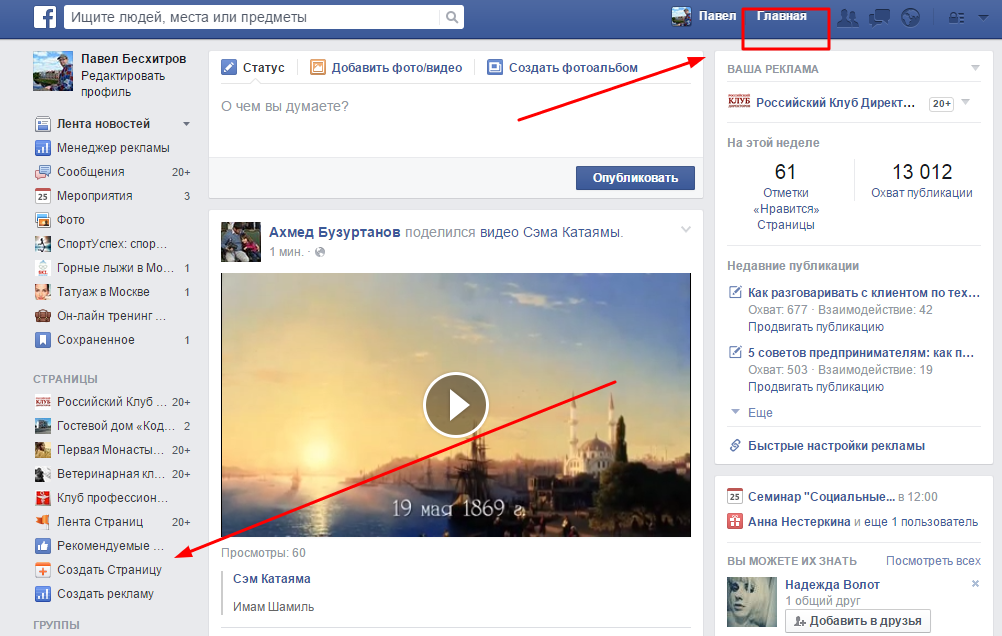
 gd. Is.gd – англоязычный бесплатный сокращатель ссылок от сайта Memset. …
gd. Is.gd – англоязычный бесплатный сокращатель ссылок от сайта Memset. …


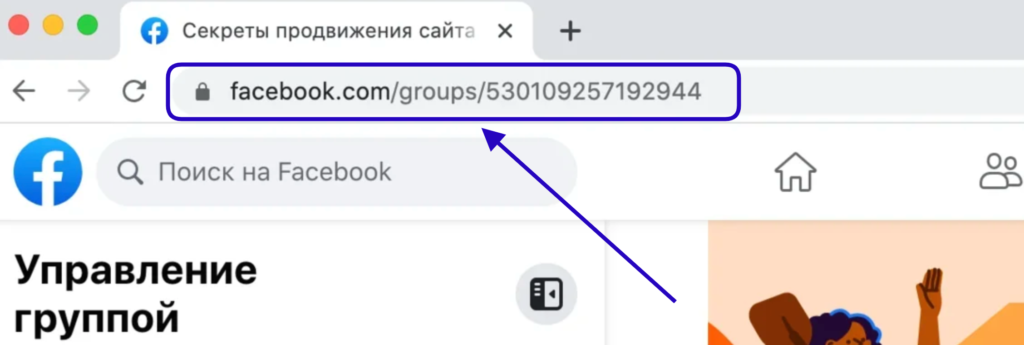
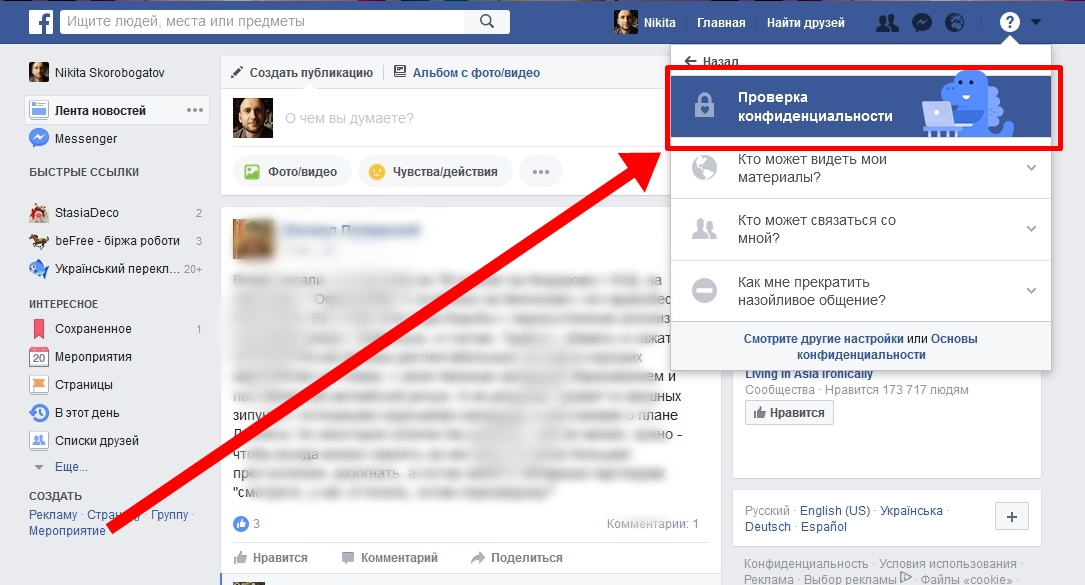
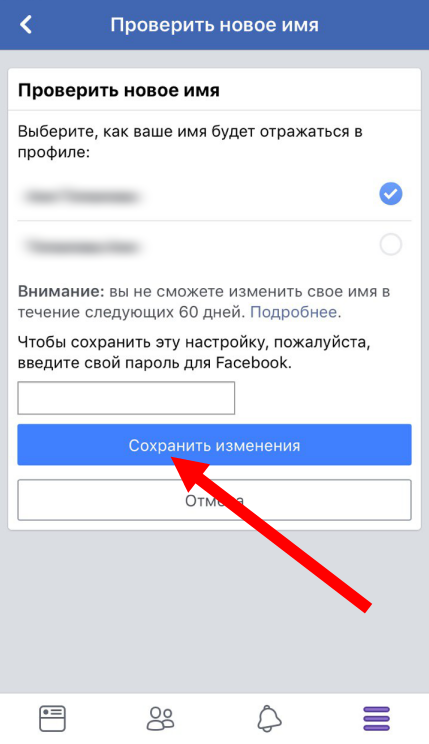
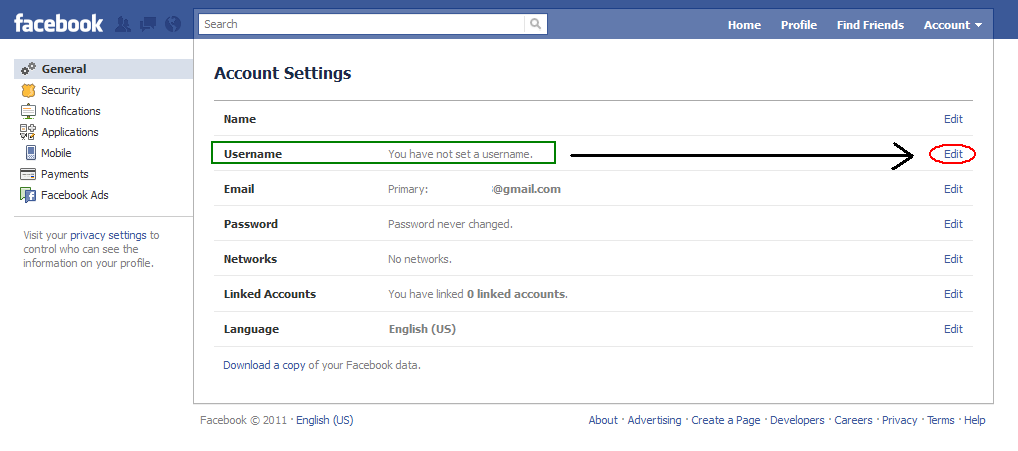 1 Публичные публикации
1 Публичные публикации
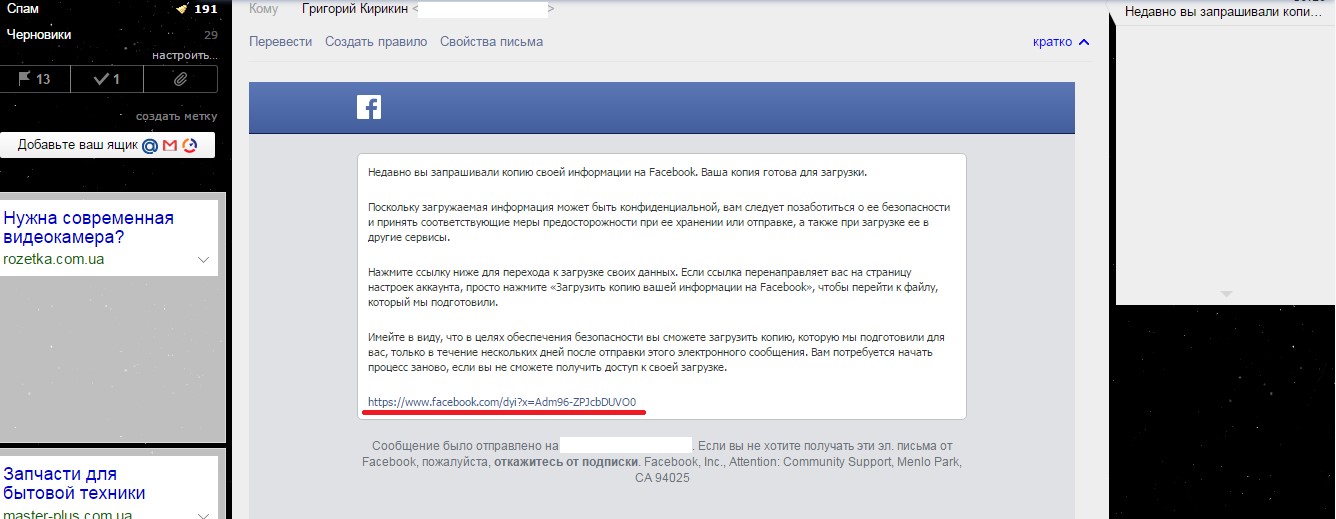

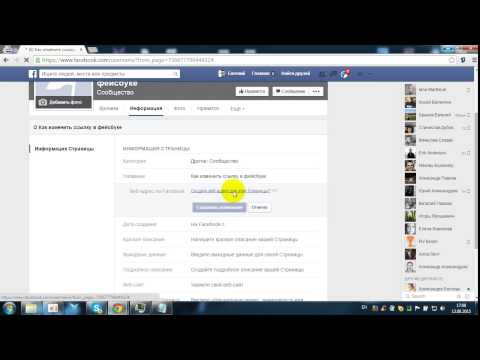
 Затем выберите группу.
Затем выберите группу.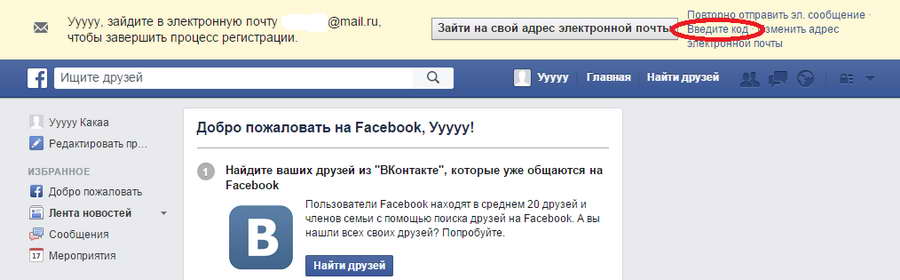
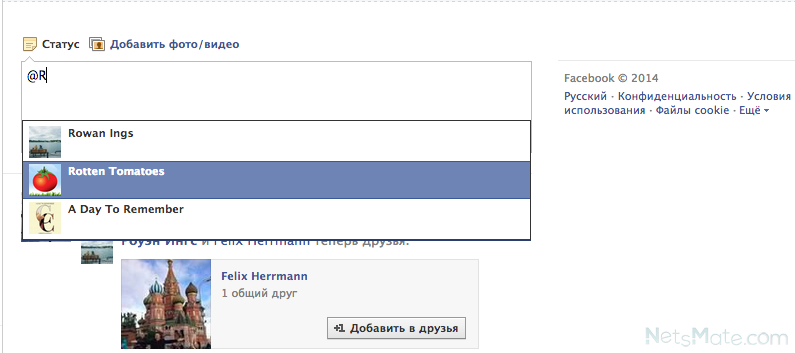

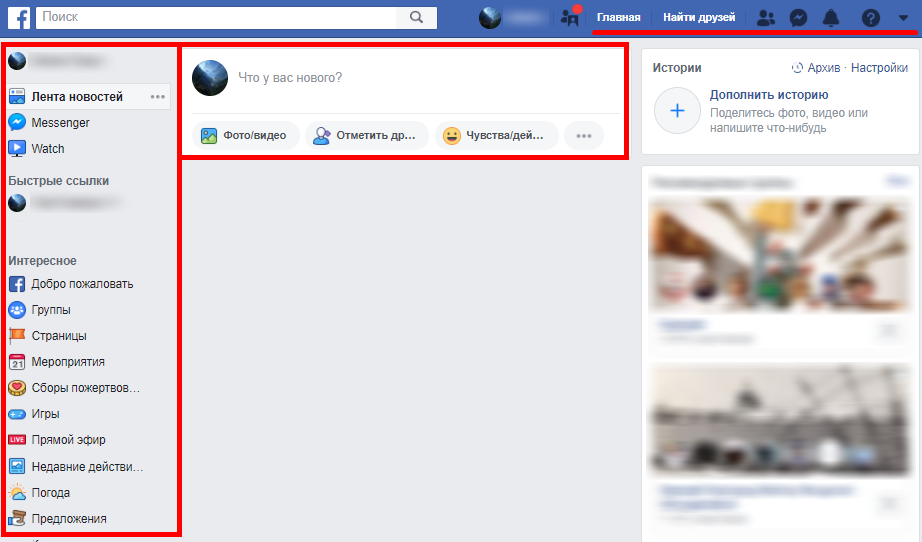 Вот как:
Вот как:  А пока давайте придерживаться основ. Вот четыре шага, чтобы получить доступ к функции публикации вашей страницы в Facebook:
А пока давайте придерживаться основ. Вот четыре шага, чтобы получить доступ к функции публикации вашей страницы в Facebook: 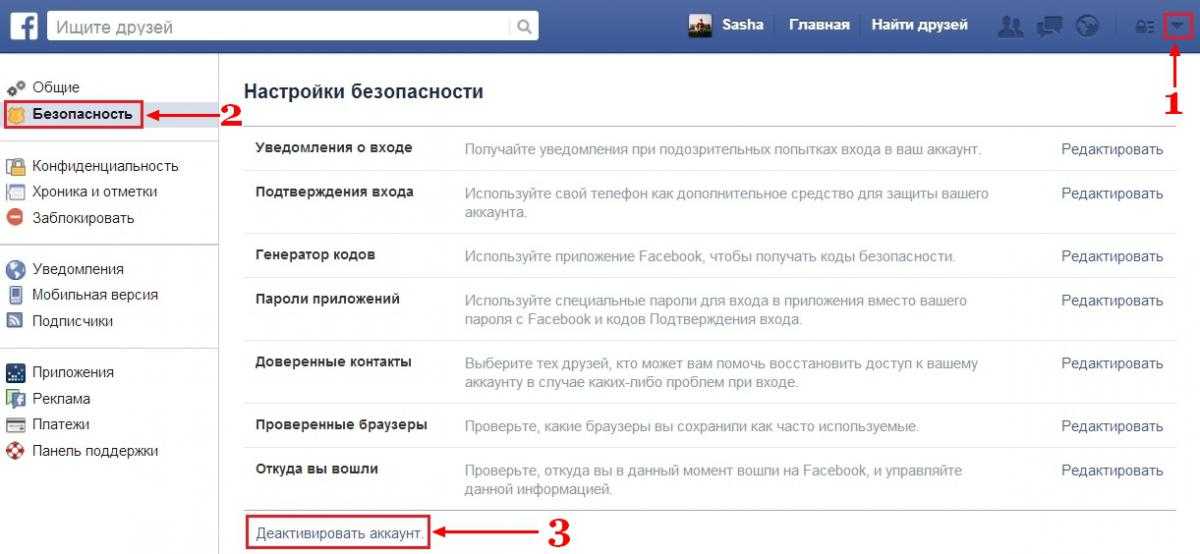 Кнопка «Поделиться» позволяет легко отправить ссылку на профиль Facebook в коротком сообщении.
Кнопка «Поделиться» позволяет легко отправить ссылку на профиль Facebook в коротком сообщении. Например, вы можете указать его в своей биографии в других социальных сетях, таких как Instagram или LinkedIn, или дать ссылку на свою страницу Facebook на веб-сайте вашей компании, пригласив свою аудиторию узнать больше и следить за обновлениями.
Например, вы можете указать его в своей биографии в других социальных сетях, таких как Instagram или LinkedIn, или дать ссылку на свою страницу Facebook на веб-сайте вашей компании, пригласив свою аудиторию узнать больше и следить за обновлениями.
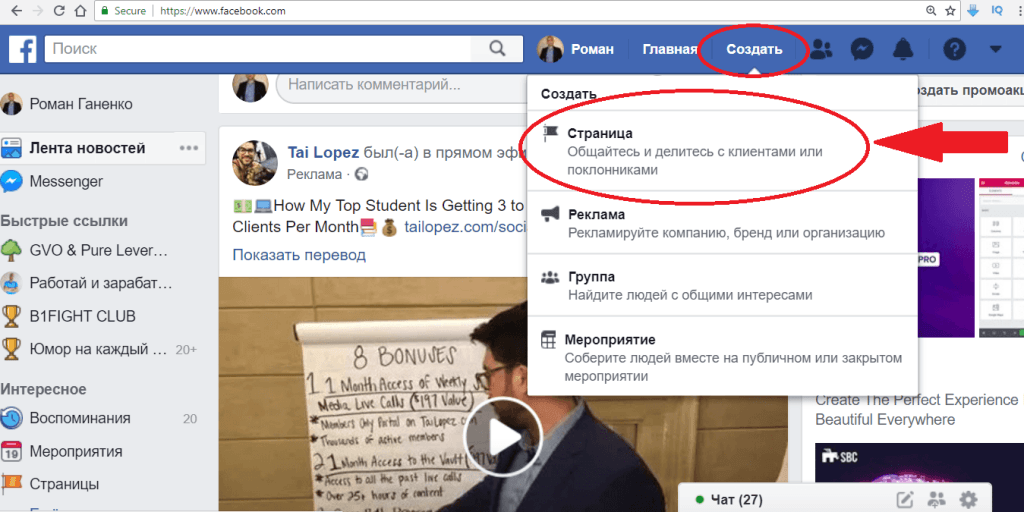
 Вставьте виджеты отзывов на свой веб-сайт
Вставьте виджеты отзывов на свой веб-сайт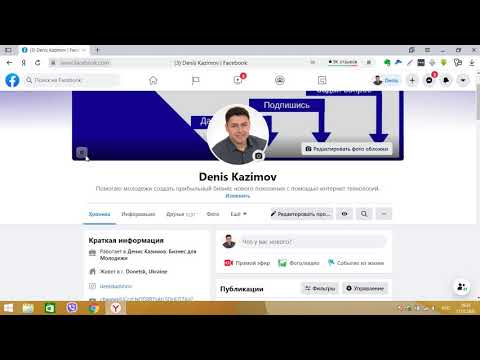

 Чем больше кто-то видит брендинг вашей компании, тем больше он ему доверяет.
Чем больше кто-то видит брендинг вашей компании, тем больше он ему доверяет. Ведутся споры о том, могут ли поисковые системы индексировать (читать и сканировать) встроенный контент на вашем сайте. Тем не менее, обзоры — это еще один способ добавления пользовательского контента на ваш сайт. Я точно знаю, что комментарии к сообщению в блоге do помогают ранжировать вашу страницу.
Ведутся споры о том, могут ли поисковые системы индексировать (читать и сканировать) встроенный контент на вашем сайте. Тем не менее, обзоры — это еще один способ добавления пользовательского контента на ваш сайт. Я точно знаю, что комментарии к сообщению в блоге do помогают ранжировать вашу страницу. Вкладка обзора, вероятно, не видна на вашей странице, если вы настроили бизнес-страницу как страницу общего типа.
Вкладка обзора, вероятно, не видна на вашей странице, если вы настроили бизнес-страницу как страницу общего типа. Разместите таблички рядом со стойкой регистрации или зоной ожидания, чтобы клиенты могли их видеть.
Разместите таблички рядом со стойкой регистрации или зоной ожидания, чтобы клиенты могли их видеть.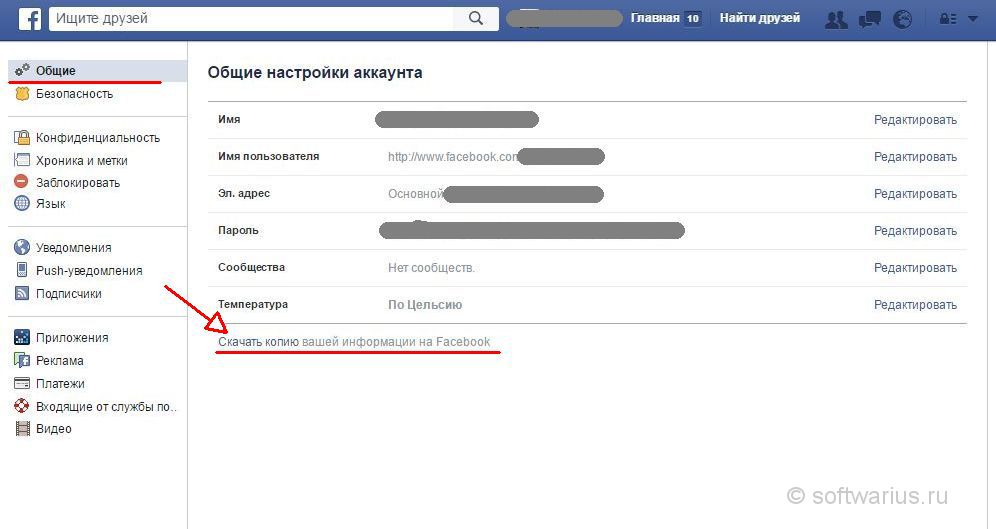 Просьбы о отзывах в обмен на вознаграждение также нарушают правила FTC.
Просьбы о отзывах в обмен на вознаграждение также нарушают правила FTC. 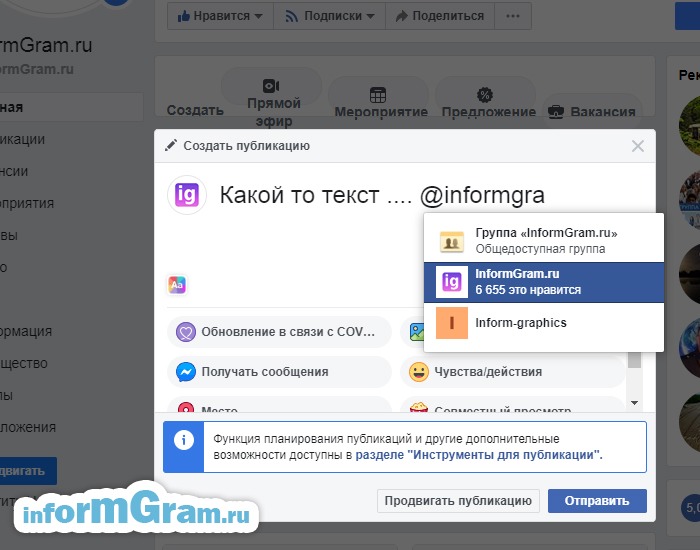 Устранение трения, связанного с добавлением отзыва, даст вам лучшие результаты.
Устранение трения, связанного с добавлением отзыва, даст вам лучшие результаты.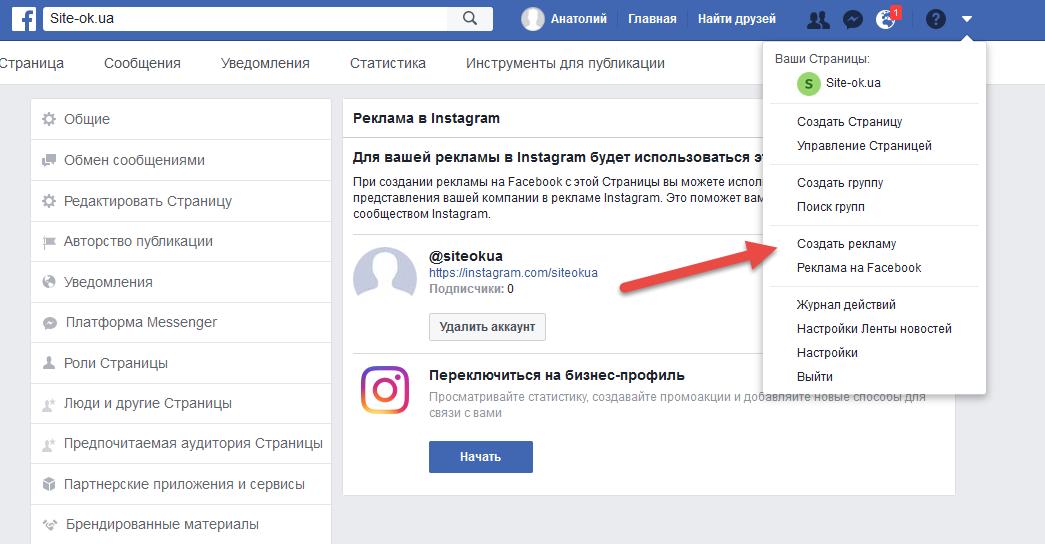
 Когда клиенты нажимают на ссылку, они переходят непосредственно к форме отзыва на вашей странице в Facebook.
Когда клиенты нажимают на ссылку, они переходят непосредственно к форме отзыва на вашей странице в Facebook.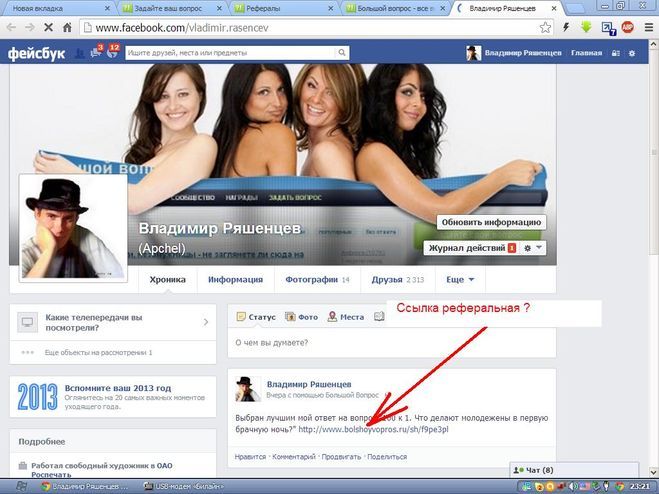 Если пользователи нажмут на ссылку без входа в систему, они будут перенаправлены на другую страницу. Это может быть невероятно запутанным и разочаровывающим.
Если пользователи нажмут на ссылку без входа в систему, они будут перенаправлены на другую страницу. Это может быть невероятно запутанным и разочаровывающим.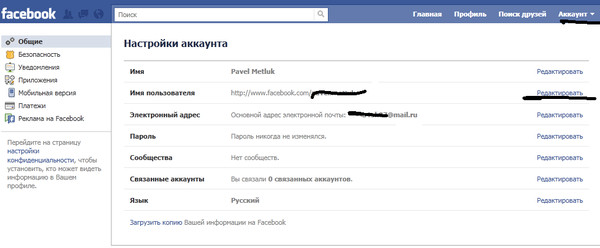
 Все, что вам нужно сделать, это поделиться им со своими клиентами. Вы можете создать шаблон, чтобы поделиться им по электронной почте, SMS, WhatsApp, социальным сетям или другим маркетинговым каналам. Как только клиенты нажмут на ссылку, они попадут прямо в раздел отзывов на вашей странице в Facebook.
Все, что вам нужно сделать, это поделиться им со своими клиентами. Вы можете создать шаблон, чтобы поделиться им по электронной почте, SMS, WhatsApp, социальным сетям или другим маркетинговым каналам. Как только клиенты нажмут на ссылку, они попадут прямо в раздел отзывов на вашей странице в Facebook.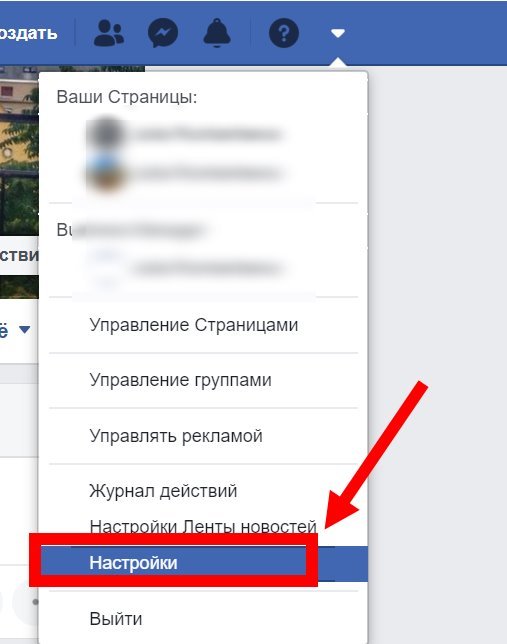 Недавнее исследование показывает, что 92% клиентов с большей вероятностью совершат покупку у компаний с онлайн-отзывами, чем у тех, у кого их нет.
Недавнее исследование показывает, что 92% клиентов с большей вероятностью совершат покупку у компаний с онлайн-отзывами, чем у тех, у кого их нет. Если вы видите тенденцию негативных отзывов, это признак того, что вам нужно внести некоторые изменения.
Если вы видите тенденцию негативных отзывов, это признак того, что вам нужно внести некоторые изменения. Просто убедитесь, что вы не нарушаете правила Facebook, участвуя в отборе отзывов или предлагая взятки за отзывы.
Просто убедитесь, что вы не нарушаете правила Facebook, участвуя в отборе отзывов или предлагая взятки за отзывы.